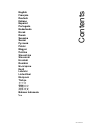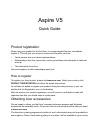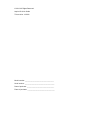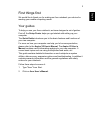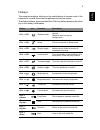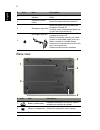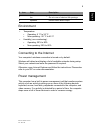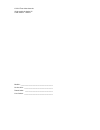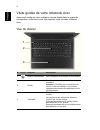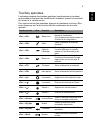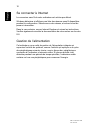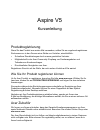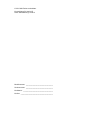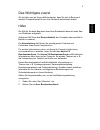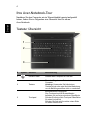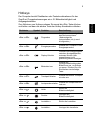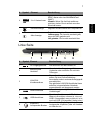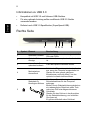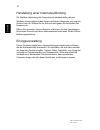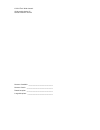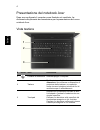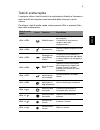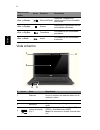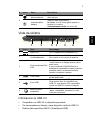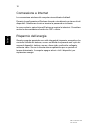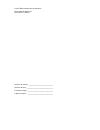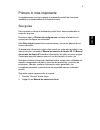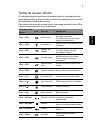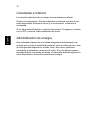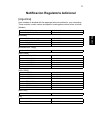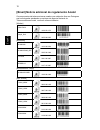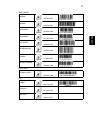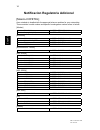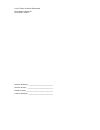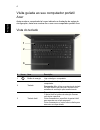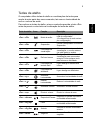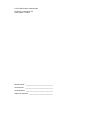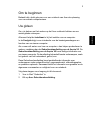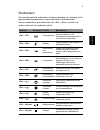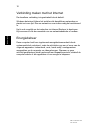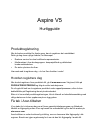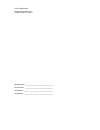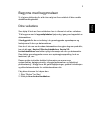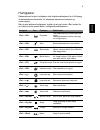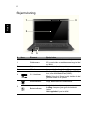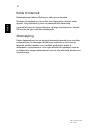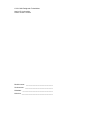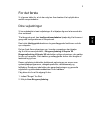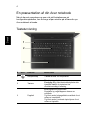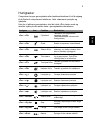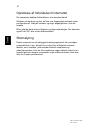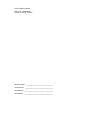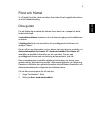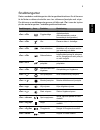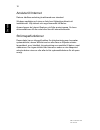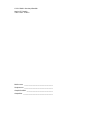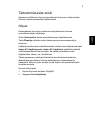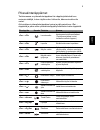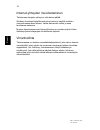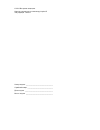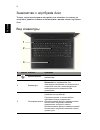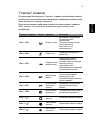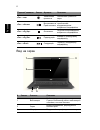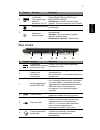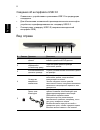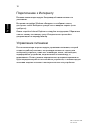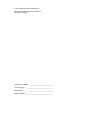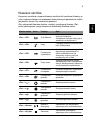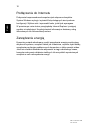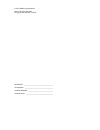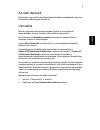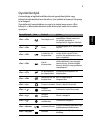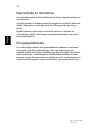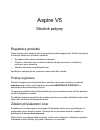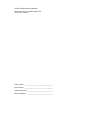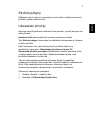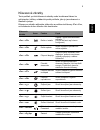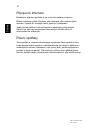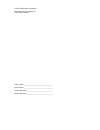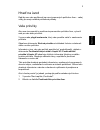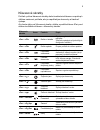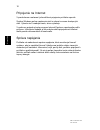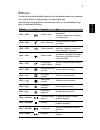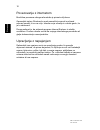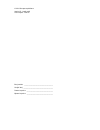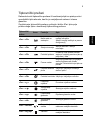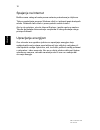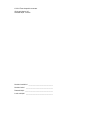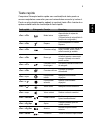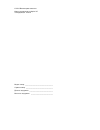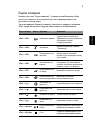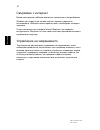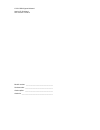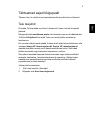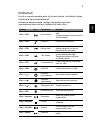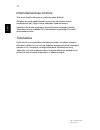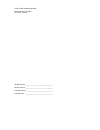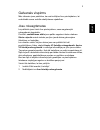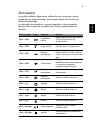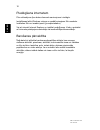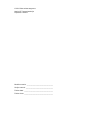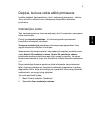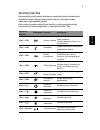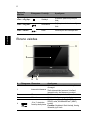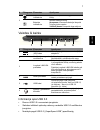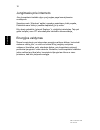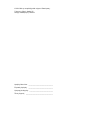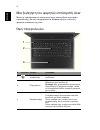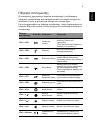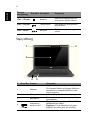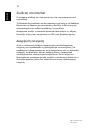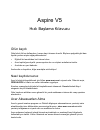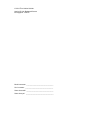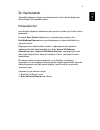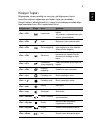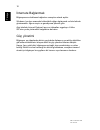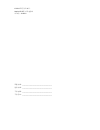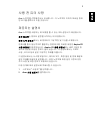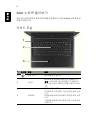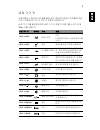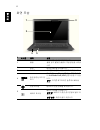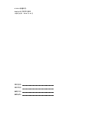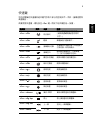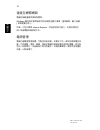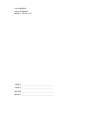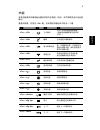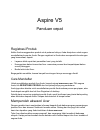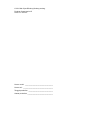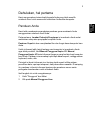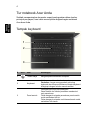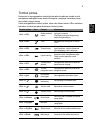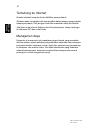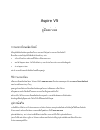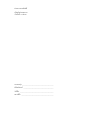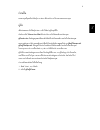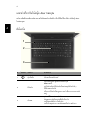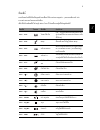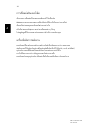- DL manuals
- Acer
- Laptop
- Aspire V5
- Quick Manual
Acer Aspire V5 Quick Manual
Summary of Aspire V5
Page 1
English français deutsch italiano español português nederlands norsk dansk svenska suomi РуЅЅϾϼϽ polski magyar Čeština sloven čina slovenski hrvatski român ă БъϿгаЄЅϾϼ eesti latviski lietuviškai Εζζηνδεά türkçe 한국어 繁體中文 简体中文 bahasa indonesia ä· contents ver.: 02.01.03.
Page 3
Aspire v5 quick guide product registration when using your product for the first time, it is recommended that you immediately register it. This will give you access to some useful benefits, such as: • faster service from our trained representatives. • membership in the acer community: receive promot...
Page 4
© 2012. All rights reserved. Aspire v5 quick guide this revision: 12/2012 model number: __________________________________ serial number: ___________________________________ date of purchase: ________________________________ place of purchase: ________________________________.
Page 5
3 en g lish first things first we would like to thank you for making an acer notebook your choice for meeting your mobile computing needs. Your guides to help you use your acer notebook, we have designed a set of guides: first off, the setup poster helps you get started with setting up your computer...
Page 6
4 e n g lish your acer notebook tour after setting up your computer as illustrated in the setup poster, let us show you around your new acer notebook. Keyboard view # icon item description 1 power button turns the computer on and off. 2 keyboard for entering data into your computer. Caution: do not ...
Page 7
5 en g lish hotkeys the computer employs hotkeys or key combinations to access most of the computer's controls like screen brightness and volume output. To activate hotkeys, press and hold the fn> key before pressing the other key in the hotkey combination. Hotkey icon function description + airplan...
Page 8
6 e n g lish screen view # icon item description 1 webcam web camera for video communication. A light next to the webcam indicates that the webcam is active. 2 screen displays computer output. 3 microphone internal microphone for sound recording. 4 2-in-1 card reader accepts one secure digital (sd o...
Page 9
7 en g lish left view information on usb 3.0 • compatible with usb 3.0 and earlier devices. • for optimal performance, use usb 3.0-certified devices. • defined by the usb 3.0 specification (superspeed usb). Right view # icon item description 1 dc-in jack connects to an ac adapter. 2 ventilation and ...
Page 10
8 e n g lish base view 2 optical disk access indicator lights up when the optical drive is active. 3 optical drive eject button ejects the optical disk from the drive. 4 emergency eject hole ejects the optical drive tray when the computer is turned off. Carefully insert a straightened paper clip to ...
Page 11
9 en g lish environment connecting to the internet your computer's wireless connection is turned on by default. Windows will detect and display a list of available networks during setup. Select your network and enter the password if required. Otherwise, open internet explorer and follow the instruct...
Page 13
Aspire v5 guide rapide enregistrer votre produit lors de la première utilisation de votre produit, il est recommandé de l’enregistrer immédiatement. Cela vous donne accès à des avantages utiles, comme : • service plus rapide de nos représentants entraînés. • une adhésion à la communauté acer : recev...
Page 14
Modèle : ______________________________________ no. De série : __________________________________ date d’achat : _________________________________ lieu d’achat : __________________________________ © 2012 tous droits réservés. Guide rapide de aspire v5 cette révision : 12/2012.
Page 15
3 f ra nç ai s f ra n ça is pour commencer nous désirons vous remercier d’avoir fait d’un notebook acer votre choix pour répondre à vos besoins informatiques mobiles. Vos guides pour vous aider à utiliser votre notebook acer, nous avons conçu plusieurs guides : tout d’abord, le poster de configurati...
Page 16
4 f ra n ça is visite guidée de votre notebook acer après avoir configuré votre ordinateur comme illustré dans le poster de configuration, nous allons vous faire explorer votre nouveau notebook acer. Vue du clavier # icône Élément description 1 bouton d’alimentation met l’ordinateur sous tension et ...
Page 17
5 f ra nç ai s f ra n ça is touches spéciales l’ordinateur emploie des touches spéciales (combinaisons de touches) pour accéder à la plupart des contrôles de l’ordinateur comme la luminosité de l’écran et le volume sonore. Pour activer les touches spéciales, appuyez et maintenez la touche fn> avant ...
Page 18
6 f ra n ça is vue de l’écran # icône Élément description 1 webcam webcam pour communication vidéo. Une lumière à côté de la webcam indique que la webcam est active. 2 Écran affiche la sortie de l’ordinateur. 3 microphone microphone interne pour l’enregistrement sonore. 4 lecteur de cartes 2 en 1 ac...
Page 19
7 f ra nç ai s f ra n ça is vue gauche informations sur usb 3.0 • compatible avec les périphériques usb 3.0 et version antérieure. • pour des performances optimales, utilisez des périphériques certifiés usb 3.0. • défini par la spécification usb 3.0 (superspeed usb). # icône Élément description 1 pr...
Page 20
8 f ra n ça is vue droite # icône Élément description 1 lecteur optique lecteur optique interne, accepte les cd ou les dvd. 2 indicateur d’accès du disque optique s’allume lorsque le lecteur optique est actif. 3 bouton d’éjection du lecteur optique Éjecte le disque optique du lecteur. 4 trou d’éject...
Page 21
9 f ra nç ai s f ra n ça is vue de la base environnement # icône Élément description 1 loquet de libération de la batterie libère la batterie pour le retrait. Insérez un outil approprié et faites glisser pour libérer. 2 compartiment mémoire contient la mémoire principale de l’ordinateur. 3 baie de l...
Page 22
10 f ra n ça is se connecter à internet la connexion sans fil de votre ordinateur est activée par défaut. Windows détectera et affichera une liste des réseaux sans fil disponibles pendant la configuration. Sélectionnez votre réseau, et entrez le mot de passe si nécessaire. Dans le cas contraire, ouv...
Page 23
Aspire v5 kurzanleitung produktregistrierung wenn sie das produkt zum ersten mal verwenden, sollten sie es umgehend registrieren. Sie kommen so in den genuss einer reihe von vorteilen, einschließlich: • schnellere dienstleistungen durch unsere geschulten vertreter. • mitgliedschaft in der acer-commu...
Page 24
Modellnummer: ________________________________ seriennummer: ________________________________ kaufdatum: ___________________________________ kaufort: ______________________________________ © 2012 alle rechte vorbehalten. Kurzanleitung für aspire v5 diese Überarbeitung: 12/2012.
Page 25
3 d e u tsch das wichtigste zuerst wir möchten uns bei ihnen dafür bedanken, dass sie sich in bezug auf mobilen computerbedarf für ein acer-notebook entschieden haben. Hilfen als hilfe für sie beim benutzen ihres acer-notebooks haben wir einen satz von richtlinien aufgestellt: zuallererst hilft ihne...
Page 26
4 d e u tsch ihre acer-notebook-tour nachdem sie den computer wie im Übersichtsblatt gezeigt aufgestellt haben, finden sie im folgenden eine Übersicht über ihr neues acer-notebook. Tastatur Übersicht # symbol element beschreibung 1 ein/aus-taste schaltet den computer ein und aus. 2 tastatur dient de...
Page 27
5 d e u tsch hotkeys der computer besitzt direkttasten oder tastenkombinationen für den zugriff auf computersteuerungen wie z. B. Bildschirmhelligkeit und ausgangslautstärke. Zum aktivieren von hotkeys müssen sie zuerst die fn>-taste drücken und halten und dann die andere taste der hotkey-kombinatio...
Page 28
6 d e u tsch display Übersicht + wiedergabe/pause geben sie hiermit die ausgewählte mediendatei wieder und halten sie die wiedergabe an. + stopp beenden sie hiermit die wiedergabe der ausgewählten mediendatei. + zurück hiermit gelangen sie zur vorherigen mediendatei zurück. + weiter hiermit springen...
Page 29
7 d e u tsch linke seite 4 2-in-1-karten-leser eignet sich für eine secure digital (sd oder sdhc) karte oder eine multimediacard (mmc). Hinweis: wenn sie die karte entfernen möchten, ziehen sie sie einfach aus dem einschub heraus. 5 ein/aus-anzeige zeigt den ein/aus-status des computers an. Akku-anz...
Page 30
8 d e u tsch informationen zu usb 3.0 • kompatibel mit usb 3.0 und früheren usb-geräten. • für eine optimale leistung sollten zertifizierte usb 3.0 geräte verwendet werden. • definiert nach usb 3.0 spezifikation (superspeed usb). Rechte seite # symbol element beschreibung 1 optisches laufwerk intern...
Page 31
9 d e u tsch unterseite umgebung # symbol element beschreibung 1 verriegelung des akkus entsperrt den akku für die herausnahme. Schieben sie die verriegelung mit einem geeigneten werkzeug auf. 2 speicherfach enthält den hauptspeicher des computers. 3 akkufach enthält den akku des computers. 4 belüft...
Page 32
10 d e u tsch herstellung einer internetverbindung die drahtlos-verbindung des computers ist standardmäßig aktiviert. Windows erkennt während des setups verfügbare netzwerke und zeigt sie in einer liste an. Wählen sie ihr netz aus und geben sie bei bedarf das kennwort ein. Öffnen sie ansonsten inter...
Page 33
Aspire v5 guida rapida registrazione del prodotto quando usate il prodotto per la prima volta si raccomanda di registrarlo immediatamente. Ciò vi darà accesso ad una serie di benefici utili, come: • assistenza più veloce da parte dei nostri rappresentanti specializzati. • diventare membro della comu...
Page 34
Numero di modello: _____________________________ numero di serie: _______________________________ data di acquisto: _______________________________ luogo d'acquisto: ______________________________ © 2012 tutti i diritti riservati. Guida rapida aspire v5 questa versione: 12/2012.
Page 35
3 ita lia n o avvertenze preliminari grazie per aver scelto il notebook acer, la scelta ideale per poter lavorare in piena libertà anche in movimento. Le guide disponibili sono state realizzate delle guide per assistere l’utente nell’uso del notebook acer: innanzitutto, il manifesto aiuta a semplifi...
Page 36
4 it a lia n o presentazione del notebook acer dopo aver configurato il computer come illustrato nel manifesto, far riferimento alla presente documentazione per la presentazione del nuovo notebook acer. Vista tastiera # icona voce descrizione 1 pulsante di accensione accende/spegne il computer. 2 ta...
Page 37
5 ita lia n o tasti di scelta rapida il computer utilizza i tasti di scelta o le combinazioni di tasti per l'accesso a molti controlli del computer come luminosità dello schermo e uscita volume. Per attivare i tasti di scelta rapida, tenere premuto fn> e premere l'altro tasto della combinazione. Tas...
Page 38
6 it a lia n o vista schermo + riproduci/pausa riproduce o sospende la riproduzione del file multimediale selezionato. + arresta interrompe la riproduzione del file multimediale selezionato. + precedente per passare al file multimediale precedente. + avanti per passare al file multimediale successiv...
Page 39
7 ita lia n o vista da sinistra informazioni su usb 3.0 • compatibile con usb 3.0 e i dispositivi precedenti. • per una prestazione ottimale, usare dispositivi certificati usb 3.0. • definito dalle specifiche usb 3.0 (superspeed usb). 5 indicatore d’alimentazione indicano lo stato di accensione/alim...
Page 40
8 it a lia n o vista da destra # icona voce descrizione 1 unità ottica unità ottica interna, accetta cd o dvd. 2 indicatore accesso disco ottico si accende quando il disco ottico è attivo. 3 tasto di espulsione del disco ottico espelle il disco ottico dall'unità. 4 foro di espulsione di emergenza es...
Page 41
9 ita lia n o vista base condizioni operative # icona voce descrizione 1 gancio di rilascio della batteria per togliere la batteria. Inserire un utensile adatto e far scorrere per sbloccare. 2 vano per la memoria contiene la memoria principale del computer. 3 alloggiamento della batteria contiene il...
Page 42
10 it a lia n o connessione a internet la connessione wireless del computer viene attivata di default. Durante la configurazione windows rileverà e visualizzerà un elenco di reti disponibili. Selezionare la rete e inserire la password se richiesta. In caso contrario, aprire internet explorer e segui...
Page 43
Aspire v5 guía rápida registro del producto al usar su producto por primera vez, se recomienda que lo registre inmediatamente. Ello le permitirá disfrutar de algunas útiles ventajas, tales como: • un servicio más rápido de nuestros representantes cualificados. • ser miembro de la comunidad acer: rec...
Page 44
Número de modelo: _____________________________ número de serie: _______________________________ fecha de compra: ______________________________ lugar de compra: ______________________________ © 2012 reservados todos los derechos. Guía rápida de aspire v5 esta revisión: 12/2012.
Page 45
3 esp a ñ o l primero lo más importante le agradecemos que haya elegido el ordenador portátil de acer para satisfacer sus necesidades de informática móvil. Sus guías para ayudarle a utilizar el ordenador portátil acer, hemos elaborado un conjunto de guías: en primer lugar, el póster de configuración...
Page 46
4 esp a ñ o l un paseo por el ordenador portátil acer una vez configurado el ordenador del modo indicado en el póster, iniciaremos un paseo por su nuevo portátil acer. Vista de teclado # icono elemento descripción 1 botón de encendido enciende o apaga el ordenador. 2 teclado para introducir datos en...
Page 47
5 esp a ñ o l teclas de acceso directo el ordenador permite usar teclas de acceso directo o combinaciones de teclas para acceder a la mayoría de controles del ordenador, como el brillo de la pantalla o la salida de volumen. Para activar las teclas de acceso directo, mantenga pulsada la tecla fn> y p...
Page 48
6 esp a ñ o l vista de pantalla # icono elemento descripción 1 webcam cámara web para comunicación de vídeo. Una luz junto a la webcam indica que la cámara está activa. 2 pantalla es el dispositivo de salida del ordenador. 3 micrófono micrófono interno para la grabación del sonido. 4 lector de tarje...
Page 49
7 esp a ñ o l vista izquierda información sobre usb 3.0 • compatible con dispositivos usb 3.0 y anteriores. • para un rendimiento óptimo, utilice dispositivos con certificación usb 3.0. • definido por la especificación usb 3.0 (superspeed usb). # icono elemento descripción 1 conector de entrada de c...
Page 50
8 esp a ñ o l vista derecha # icono elemento descripción 1 unidad óptica dispositivo óptico interno; acepta cd y dvd. 2 indicador de acceso del disco óptico se enciende cuando la unidad óptica está activa. 3 botón de expulsión de la unidad óptica expulsa el disco óptico de la unidad. 4 orificio de e...
Page 51
9 esp a ñ o l vista de la base medio ambiente # icono elemento descripción 1 pestillo de liberación de la batería libera la batería para poder sacarla. Inserte una herramienta adecuada y deslice para liberarla. 2 compartimiento de memoria contiene la memoria principal de ordenador. 3 compartimiento ...
Page 52
10 esp a ñ o l conectarse a internet la conexión inalámbrica de su equipo viene activada por defecto. Durante la configuración, windows detectará y mostrará una lista de las redes disponibles. Seleccione su red y, si es necesario, introduzca la contraseña. Si no, abra internet explorer y siga las in...
Page 53
11 e ng li sh esp a ñ o l notificacion regulatoria adicional [argentina] acer notebook is bundled with the approved telecom modules for your networking. Those modules’ model number and specific homologation number refers to below: [modem] [bluetooth] [bluetooth+802.11bgn] [802.11agn] [802.11bgn] [80...
Page 54
12 esp a ñ o l [brasil] noticia adicional de regulamento anatel os componentes de telecomunicacao usados nos notebooks acer em portugues sao homologados atendendo a requisicao da agencia nacional de telecomunicacoes anatel, conforme referencia abaixo: [modem] [bluetooth] [bluetooth+802.11bgn] [802.1...
Page 55
13 e ng li sh esp a ñ o l [802.11bgn] [802.11bg] [3g] modelo: ar5b95 0223-09-3987 modelo: ar5b93 0190-09-3987 modelo: 112bnhmw 1238-09-2198 modelo: 112bnmmw 1237-09-2198 modelo: rtl8192se 1349-09-4076 modelo: bcm943225hm 0795-09-1869 modelo: ar5b97 2178-09-3987 modelo: bcm94313hmg2l 2429-09-1869 mod...
Page 56
14 esp a ñ o l notificacion regulatoria adicional [mexico-cofetel] acer notebook is bundled with the approved telecom modules for your networking. Those modules’ model number and specific homologation number refers to below: [modem] [bluetooth] [bluetooth+802.11bgn] [802.11agn] [802.11bgn] [802.11bg...
Page 57
Aspire v5 guia rápido registo do produto ao utilizar o dispositivo pela primeira vez, recomenda-se que o registe. O registo dar-lhe-á acesso a vantagens úteis, como: • assistência mais rápida por representantes formados. • subscrição na comunidade acer para receber promoções e participar em inquérit...
Page 58
Número de modelo: _____________________________ número de série: ______________________________ data de compra: _______________________________ local de aquisição: _____________________________ © 2012 todos os direitos reservados. Guia rápido da aspire v5 esta revisão: 12/2012.
Page 59
3 p ort ugu ês po rtu g u ê s primeiro que tudo gostaríamos de lhe agradecer por ter escolhido um computador portátil acer para preencher as suas necessidades de computador móvel. Os seus manuais para o ajudar a usar o seu computador portátil acer, preparámos uma série de manuais: antes de mais, o c...
Page 60
4 p ort ugu ês po rt u g u ê s visita guiada ao seu computador portátil acer após montar o computador tal como indicado na ilustração do cartaz de configuração, deixe-nos mostrar-lhe o seu novo computador portátil acer. Vista do teclado # Ícone item descrição 1 botão de energia liga e desliga o comp...
Page 61
5 p ort ugu ês po rtu g u ê s teclas de atalho o computador utiliza teclas de atalho ou combinações de teclas para aceder à maior parte dos seus comandos, tais como a luminosidade do ecrã e o volume de saída. Para activar as teclas de atalho, prima e mantenha premida a tecla fn> antes de premir a ou...
Page 62
6 p ort ugu ês po rt u g u ê s vista do ecrã # Ícone item descrição 1 webcam câmara web para comunicações vídeo. Uma luz junto da webcam indica que a webcam está ativa. 2 ecrã emite imagem do computador. 3 microfone microfone interno para gravação de som. 4 leitor de cartões 2 em 1 aceita um cartão ...
Page 63
7 p ort ugu ês po rtu g u ê s vista esquerda informações sobre usb 3.0 • compatível com dispositivos usb 3.0 e anteriores. • para melhor desempenho, utilize dispositivos com certificação usb 3.0. • definido pela especificação usb 3.0 (usb superspeed). # Ícone item descrição 1 tomada de entrada cc li...
Page 64
8 p ort ugu ês po rt u g u ê s vista direita # Ícone item descrição 1 unidade óptica unidade óptica interna; aceita cds ou dvds. 2 indicador de acesso do disco óptico acende quando a unidade óptica está activa. 3 botão de ejecção da unidade óptica ejecta o disco óptico da unidade. 4 furo de ejecção ...
Page 65
9 p ort ugu ês po rtu g u ê s vista da base ambiente # Ícone item descrição 1 patilha de libertação da bateria liberta a bateria para remoção. Introduza uma ferramenta adequada e deslize para libertar. 2 compartimento da memória aloja a memória principal do computador. 3 baía da bateria contém a bat...
Page 66
10 p ort ugu ês po rt u g u ê s ligar à internet a ligação sem fios do seu computador está ligada por predefinição. O windows detecta e apresenta uma lista das redes disponíveis durante a configuração. Seleccione a sua rede e introduza a palavra-passe, se necessário. Caso contrário, abra o internet ...
Page 67
Aspire v5 snelgids productregistratie als u het product voor het eerst gebruikt, wordt aanbevolen dat u het onmiddellijk registreert. U heeft dan namelijk toegang tot enkele handige voordelen, zoals: • snellere dienstverlening door onze opgeleide vertegenwoordigers. • lidmaatschap van de acer-commun...
Page 68
Modelnummer: ________________________________ serienummer: _________________________________ aankoopdatum: ________________________________ plaats van aankoop: ____________________________ © 2012 alle rechten voorbehouden. Snelgids voor de aspire v5 deze uitgave: 12/2012.
Page 69
3 n e d e rl a n d s om te beginnen bedankt dat u hebt gekozen voor een notebook van acer als oplossing voor uw mobiele computereisen. Uw gidsen om u te helpen met het werken op het acer notebook hebben we een aantal gidsen ontworpen: allereerst helpt de instelkaart u bij het instellen van uw comput...
Page 70
4 n e d e rl a n d s rondleiding door uw acer notebook nadat u de computer hebt ingesteld zoals is beschreven op de poster, bent u nu klaar voor een rondleiding door de nieuwe acer notebook. Toetsenbord-overzicht # pictogram item beschrijving 1 aan/uit-knop schakelt de computer aan en uit. 2 toetsen...
Page 71
5 n e d e rl a n d s sneltoetsen de computer gebruikt sneltoetsen of toetscombinaties voor toegang tot de meeste besturingselementen, zoals helderheid en geluidsvolume. Om een sneltoets te gebruiken drukt u de fn> -toets in voordat u de andere toets van de combinatie indrukt. Sneltoets pictogram fun...
Page 72
6 n e d e rl a n d s schermoverzicht + vorige terugkeren naar het vorige mediabestand. + volgende naar het volgende mediabestand springen. # pictogram item beschrijving 1 webcam webcam voor videocommunicatie. Een lichtje naast de webcam geeft aan dat de webcam actief is. 2 scherm geeft de output van...
Page 73
7 n e d e rl a n d s linkerkant informatie over usb 3.0 • compatibel met usb 3.0 en eerdere apparaten. • voor optimale prestaties gebruikt u usb 3.0-gecertificeerde apparaten. • op basis van de usb 3.0-specificatie (superspeed usb). # pictogram item beschrijving 1 gelijkstroomaansluiting aansluiting...
Page 74
8 n e d e rl a n d s rechterkant # pictogram item beschrijving 1 optisch station intern optisch station; accepteert cds of dvds. 2 toegangsindicator optische schijf brandt wanneer het optisch station actief is. 3 uitwerpknop optisch station werpt de optische schijf uit het station. 4 nood-uitwerpope...
Page 75
9 n e d e rl a n d s onderkant omgeving # pictogram item beschrijving 1 batterijvergrendeling maakt de batterij los. Gebruik een geschikt gereedschap om het los te schuiven. 2 geheugenvak bevat het hoofdgeheugen van de computer. 3 batterijnis bevat de batterij van de computer. 4 ventilatie en koelve...
Page 76
10 n e d e rl a n d s verbinding maken met het internet de draadloze verbinding is ingeschakeld als de default. Windows detecteert tijdens het instellen alle beschikbare netwerken en plaatst ze in een lijst. Kies uw netwerk en voer indien nodig het wachtwoord in. Het is ook mogelijk om de instructie...
Page 77
Aspire v5 hurtigguide produktregistrering når du bruker produktet for første gang, bør du registrere det umiddelbart. Dette gir deg noen nyttige fordeler, for eksempel: • raskere service fra våre kvalifiserte representanter. • medlemskap i acer-brukergruppen: kampanjetilbud og deltakelse i kundeunde...
Page 78
Modellnummer: ________________________________ serienummer: _________________________________ innkjøpsdato: __________________________________ innkjøpssted: __________________________________ © 2012 med enerett. Hurtigguide for aspire v5 denne revisjonen: 12/2012.
Page 79
3 n o rsk begynne med begynnelsen vi vil gjerne takke deg for at du har valgt en acer-notisbok til dine mobile databehandlingsbehov. Dine veiledere som hjelp til bruk av acer-notisboken har vi utformet et sett av veiledere: til å begynne med vil oppsettplakaten hjelpe deg i gang med oppsettet av dat...
Page 80
4 n o rs k en omvisning i acer-notisboken når du har satt opp datamaskinen som vist på plakaten, la oss ta en omvisning i din nye acer-notisbokmaskin. Tastaturvisning # ikon element beskrivelse 1 av/på-knapp slår datamaskinen av og på. 2 tastatur legger inn data i datamaskinen. Forsiktig: ikke bruk ...
Page 81
5 n o rsk hurtigtaster datamaskinen bruker hurtigtaster eller tastekombinasjoner for å få tilgang til datamaskinens kontroller, for eksempel skjermens lysstyrke og volumutgang. Når du skal aktivere hurtigtaster, trykker du på og holder fn>-tasten før du trykker på den neste tasten i hurtigtastkombin...
Page 82
6 n o rs k skjermvisning # ikon element beskrivelse 1 webkamera webkamera til videokommunikasjon. Et lys ved siden av webkameraet angir at det er aktivt. 2 skjerm viser utdata fra datamaskinen. 3 mikrofon intern mikrofon for lydinnspilling. 4 2-i-1-kortleser godtar ett secure digital- (sd eller sdhc...
Page 83
7 n o rsk venstre visning informasjon om usb 3.0 • kompatibel med usb 3.0- og tidligere enheter. • optimal ytelse oppnås med usb 3.0-sertifiserte enheter. • definert av usb 3.0-spesifikasjonen (superspeed usb). # ikon element beskrivelse 1 strømtilkobling kobler til en batterieliminator. 2 ventilasj...
Page 84
8 n o rs k høyre visning # ikon element beskrivelse 1 optisk stasjon intern optisk stasjon. Godtar cder og dvder. 2 tilgangsindikator for optisk disk lyser når den optiske stasjonen er aktiv. 3 utløserknapp for optisk stasjon løser ut den optiske disken fra stasjonen. 4 nødutløserhull løser ut diske...
Page 85
9 n o rsk bunnvisning miljø # ikon element beskrivelse 1 batteriutløserbolt frigir batteriet for fjerning. Sett inn et egnet verktøy og skyv for å frigjøre. 2 minnerom huser datamaskinens hovedminne. 3 batterirom huser datamaskinens batterier. 4 ventilasjon og kjølevifte lar datamaskinen holde seg k...
Page 86
10 n o rs k koble til internett datamaskinens trådløse tilkobling er slått på som standard. Windows vil oppdage og vise en liste over tilgjengelige nettverk under oppsett. Velg nettverket og skriv inn passordet hvis nødvendig. I motsatt fall åpner du internet explorer og følger instruksjonene. Konta...
Page 87
Aspire v5 hurtig-guide produktregistrering det anbefales, når du bruger produktet for første gang, at du registrerede det med det samme. Derved får du adgang til nogle nyttige fordele, f.Eks.: • hurtigere service fra vores uddannede repræsentanter. • medlemskab i acer-fællesskabet: du får særtilbud ...
Page 88
Modelnummer: ________________________________ serienummer: _________________________________ købsdato: ____________________________________ købt hos: _____________________________________ © 2012 alle rettigheder forbeholdes. Aspire v5 hurtig-guide denne revision: 12/2012.
Page 89
3 d ans k d a n s k for det første vi vil gerne takke for, at du har valgt en acer bærbar til at opfylde dine mobile computerbehov. Dine vejledninger vi har udarbejdet et sæt vejledninger til at hjælpe dig med at anvende din acer notebook. Til at begynde med, kan konfigurationsplakaten hjælpe dig ti...
Page 90
4 d ans k d a n sk en præsentation af din acer notebook når du har sat computeren op som vist på illustrationerne på konfigurationsplakaten, bør du bruge et par minutter på at lære din nye acer notebook at kende. Tastaturvisning # ikon element beskrivelse 1 afbryderknap tænder/slukker for computeren...
Page 91
5 d ans k d a n s k hurtigtaster computeren bruger genvejstaster eller tastekombinationer til at få adgang til de fleste af computerens funktioner, f.Eks. Skærmens lysstyrke og lydstyrke. Hvis du vil aktivere genvejstaster, skal du holde fn>-tasten nede og derefter trykke på den anden taste i genvej...
Page 92
6 d ans k d a n sk skærmvisning # ikon element beskrivelse 1 webcam webkamera til videokommunikation. En lampe ved siden af webcammet angiver, at det er aktivt. 2 skærm viser computeroutput. 3 mikrofon intern mikrofon til optagelse af lyd. 4 to-i-en-kortlæser accepterer ét secure digital (sd eller s...
Page 93
7 d ans k d a n s k fra venstre oplysninger om usb 3.0 • kompatibel med usb 3.0 og tidligere enheder. • for at få optimal ydelse skal du bruger usb 3.0-certificerede enheder. • defineret af usb 3.0 (superspeed usb)-specifikationen. # ikon element beskrivelse 1 jævnstrøm ind-stik tilslutter til en ve...
Page 94
8 d ans k d a n sk set fra højre # ikon element beskrivelse 1 optisk drev internt optisk drev; accepterer cd'er og dvd'er. 2 optisk disk - adgangsindikator lyser, når det optiske drev er aktivt. 3 skub ud-knap for det optiske drev skubber den optiske disk ud ad drevet. 4 mekanisk udløserhul det åbne...
Page 95
9 d ans k d a n s k set fra bunden miljø # ikon element beskrivelse 1 frigørelsesrigel til batteri frigør batteriet til udtagning. Indsæt et passende værktøj, og skub for at frigøre. 2 hukommelsesrum her sidder computerens centrale hukommelse. 3 batterirum indeholder computerens batteri. 4 ventilati...
Page 96
10 d ans k d a n sk oprettelse af forbindelse til internettet din computers trådløse forbindelse er som standard tændt. Windows vil registrere og vise en liste over tilgængelige netværk under konfigurationen. Vælg dit netværk, og angiv adgangskoden, hvis det kræves. Ellers skal du åbne internet expl...
Page 97
Aspire v5 snabbguide registrera produkten vi rekommenderar att du registrerar produkten redan första gången du använder den. På så sätt får du bland annat tillgång till följande förmåner: • snabbare service från vår specialutbildade kundtjänstpersonal. • medlemskap i s acer-gemenskapen: kampanjerbju...
Page 98
Modellnummer: ________________________________ serienummer: _________________________________ inköpsdatum: __________________________________ inköpsställe: __________________________________ © 2012 med ensamrätt. Aspire v5 - snabbguide denna revidering: 12/2012.
Page 99
3 s v e n sk a först och främst vi vill tacka för att du valde en bärbar acer-dator för att uppfylla dina behov av mobil databehandling. Dina guider för att hjälpa dig använda din bärbara acer-dator har vi skapat ett antal bruksanvisningar: i instruktionsfoldern beskriver vi hur du kommer igång med ...
Page 100
4 sv e n sk a beskrivning av din bärbara acer-dator när du har installerat datorn enligt illustrationen i instruktionsfoldern vill vi beskriva din nya bärbara acer-dator. Tangentbordvy # ikon objekt beskrivning 1 av/på-knapp slår på och stänger av datorn. 2 tangentbord för inmatning av data i datorn...
Page 101
5 s v e n sk a snabbtangenter datorn använder snabbtangenter eller tangentkombinationer för att komma åt de flesta av datorns kontroller som t.Ex. Skärmens ljusstyrka och volym. Du aktiverar en snabbtangenter genom att hålla ned fn> innan du trycker på den andra tangenten i snabbtangentskombinatione...
Page 102
6 sv e n sk a skärmvy # ikon objekt beskrivning 1 webbkamera webbkamera för videokommunikation. En lampa bredvid webbkameran visar att webbkameran är aktiv. 2 skärmen visar utdata från datorn. 3 mikrofon inbyggd mikrofon för ljudinspelning. 4 2-i-1-kortläsare tar ett kort av typen secure digital (sd...
Page 103
7 s v e n sk a vy från vänster information om usb 3.0 • kompatibel med usb 3.0 och tidigare enheter. • för optimal prestanda, använd usb 3.0-certifierade enheter. • definieras i specifikationen usb 3.0 (superspeed usb). # ikon objekt beskrivning 1 dc in-anslutning ansluts till en växelströmsadapter....
Page 104
8 sv e n sk a vy från höger # ikon objekt beskrivning 1 optisk läsenhet inbyggd optisk läsenhet för cd- eller dvd- skivor. 2 Åtkomstindikator för optisk läsenhet tänds när den optiska läsenheten arbetar. 3 utmatningsknapp för optisk läsenhet matar ut skivan från den optiska läsenheten. 4 häl för mek...
Page 105
9 s v e n sk a vy underifrån miljö # ikon objekt beskrivning 1 hake för frigöring av batteriet frigör batteriet före borttagning. Sätt i ett lämpligt verktyg och skjut för att frigöra. 2 minnesfack här finns datorns huvudminne. 3 batterifack avsett för datorns batteripack. 4 ventilationsöppningar oc...
Page 106
10 sv e n sk a ansluta till internet datorns trådlösa anslutning är aktiverad som standard. Windows upptäcker och visar en lista över tillgängliga nätverk vid installationen. Välj nätverk och ange lösenordet vid behov. Annars öppnar du internet explorer och följer anvisningarna. Se även dokumentatio...
Page 107
Aspire v5 pikaohje tuotteen rekisteröinti kun käytät tuotetta ensimmäisen kerran, on suositeltavaa, että rekisteröit sen välittömästi. Tämä antaa sinulle pääsyn joihinkin hyödyllisiin etuihin, kuten: • nopeampi palvelu koulutetuilta edustajiltamme. • jäsenyys acer-yhteisössä: vastaanottaa myynninedi...
Page 108
Mallinumero: __________________________________ sarjanumero: __________________________________ ostopäivämäärä: _______________________________ ostopaikka: ___________________________________ © 2012 kaikki oikeudet pidätetään. Aspire v5 pikaohje tämä versio: 12/2012.
Page 109
3 su o m i tärkeimmät asiat ensin haluamme kiittää sinua acerin kannettavan tietokoneen valitsemisesta liikkuvien tietokonetarpeittesi täyttämisessä. Ohjeet helpottaaksesi sinua acer-tietokoneen käyttämisessä olemme suunnitelleet sarjan ohjekirjoja: aluksi asetusjuliste auttaa sinua tietokoneen käyt...
Page 110
4 su o mi tutustuminen kannettavaan acer - tietokoneeseen kun olet asentanut tietokoneesi kuten asennus julisteessa on kuvattu, anna meidän esitellä uusi kannettava acer-tietokoneesi. Näppäimistönäkymä # kuvake kohde kuvaus 1 virtapainike käynnistää ja sulkee koneen. 2 näppäimistö tiedon syöttämisee...
Page 111
5 su o m i pikavalintanäppäimet tietokoneessa on pikavalintanäppäimet tai näppäinyhdistelmät sen useimpia säätöjä, kuten näyttöruudun kirkkautta, äänenvoimakkuutta varten. Aktivoidaksesi pikavalintanäppäimet paina ja pidä painettuna fn> - näppäintä ja paina sitten pikavalintanäppäinyhdistelmän toist...
Page 112
6 su o mi ruutunäkymä # kuvake kohde kuvaus 1 webkamera web-kamera video-tietoliikenteeseen. Web-kameran vieressä oleva merkkivalo osoittaa web-kameran olevan toiminnassa. 2 näyttöruudun näyttää tietokoneen kuvan. 3 mikrofoni sisäinen mikrofoni äänen tallentamista varten. 4 2-in-1-kortinlukjia hyväk...
Page 113
7 su o m i vasen näkymä tietoja usb 3.0:sta • yhteensopiva usb 3.0:n ja vanhempien laitteiden kanssa. • käytä usb 3.0-laitteita parhaan suorituskyvyn takaamiseksi. • ne on määritelty usb 3.0 (superspeed usb) -määritelmässä. # kuvake kohde kuvaus 1 dc-tuloliitin verkkosovitin liitetään tähän liittime...
Page 114
8 su o mi oikea näkymä # kuvake kohde kuvaus 1 optinen asema sisäinen optinen levyasema, hyväksyy cd:t ja dvd:t. 2 optisen levyn tilan osoitin syttyy, kun optinen asema on aktiivinen. 3 optisen aseman ulostyöntöpainike työntää optisen levykkeen ulos asemasta. 4 hätäulostyöntöaukko työntää ulos optis...
Page 115
9 su o m i pohjanäkymä ympäristö # kuvake kohde kuvaus 1 akun vapautussalpa vapauttaa akun poistamista varten. Syötä sopiva työkalu ja liu’uta vapauttaaksesi. 2 muistitila sisältää tietokoneen päämuistin. 3 akkutila sisältää tietokoneen akkuyksikön. 4 tuuletusaukot ja jäähdytystuuletin antaa tietoko...
Page 116
10 su o mi internet-yhteyden muodostaminen tietokoneesi langaton yhteys on oletuksena päällä. Windows tunnistaa käytettävissä olevat verkot ja näyttää luettelon verkoista asennuksen aikana. Valitse haluamasi verkko ja anna tarvittaessa salasana. Muussa tapauksessa avaa internet explorer ja noudata o...
Page 117
Aspire v5 КЄϴІϾЂϹ ЄЇϾЂ϶ЂϸЅІ϶Ђ ϤϹϷϼЅІЄϴЊϼГ ЇЅІЄЂϽЅІ϶ϴ ϣЄϼ ЃϹЄ϶ЂЀ ϼЅЃЂϿАϻЂ϶ϴЁϼϼ ЇЅІЄЂϽЅІ϶ϴ ЅЂ϶ϹІЇϹЀ ЅЄϴϻЇ ϹϷЂ ϻϴЄϹϷϼЅІЄϼЄЂ϶ϴІА. ЭІЂ ϸϴЅІ ϶ϴЀ ЂЃЄϹϸϹϿϹЁЁЏϹ ЃЄϹϼЀЇЍϹЅІ϶ϴ, ϶ϾϿВЋϴГ: • ϧЅϾЂЄϹЁЁЂϹ ЂϵЅϿЇϺϼ϶ϴЁϼϹ ЁϴЌϼЀϼ ЅЃϹЊϼϴϿϼЅІϴЀϼ. • ЧϿϹЁЅІ϶Ђ ϶ ЅЂЂϵЍϹЅІ϶Ϲ acer: ЃЂϿЇЋϹЁϼϹ Ї϶ϹϸЂЀϿϹЁϼϽ Ђ ЄϹϾϿϴЀЁЏЉ ϴϾЊϼГЉ ϼ ЇЋϴЅ...
Page 118
ϡЂЀϹЄ ЀЂϸϹϿϼ: ________________________________ ϥϹЄϼϽЁЏϽ ЁЂЀϹЄ: ______________________________ ϘϴІϴ ЃЂϾЇЃϾϼ: _________________________________ ϠϹЅІЂ ЃЂϾЇЃϾϼ: ________________________________ © 2012 ϖЅϹ ЃЄϴ϶ϴ ϻϴЍϼЍϹЁЏ. КЄϴІϾЂϹ ЄЇϾЂ϶ЂϸЅІ϶Ђ ЃЂ ϾЂЀЃАВІϹЄЇ aspire v5 ЭІϴ ЄϹϸϴϾЊϼГ: 12/2012.
Page 119
3 Ϥ ЇЅЅϾ ϼϽ ϖЁϴЋϴϿϹ Ђ ϷϿϴ϶ЁЂЀ ϕϿϴϷЂϸϴЄϼЀ ϶ϴЅ ϻϴ ІЂ, ЋІЂ ϸϿГ ЄϹЌϹЁϼГ Ѕ϶ЂϼЉ ЀЂϵϼϿАЁЏЉ ϶ЏЋϼЅϿϼІϹϿАЁЏЉ ϻϴϸϴЋ ϶Џ ϶ЏϵЄϴϿϼ ЁЂЇІϵЇϾ acer. ϖϴЌϼ ЄЇϾЂ϶ЂϸЅІ϶ϴ ϠЏ ЄϴϻЄϴϵЂІϴϿϼ ЄГϸ ЄЇϾЂ϶ЂϸЅІ϶, ϾЂІЂЄЏϹ ЃЂЀЂϷЇІ ϶ϴЀ ϶ ϼЅЃЂϿАϻЂ϶ϴЁϼϼ ЁЂЇІϵЇϾϴ acer: ЭІЂІ ϣϿаϾаІ ЃЂ ЁаЅІЄЂϽϾϹ ЃЂЀЂϺϹІ ϶ЏЃЂϿЁϼІА ЃϹЄ϶ЂЁϴЋϴϿАЁЇВ ЁϴЅІЄЂϽϾЇ ϾЂЀ...
Page 120
4 Ϥ ЇЅЅ Ͼϼ Ͻ ϛЁϴϾЂЀЅІ϶Ђ Ѕ ЁЂЇІϵЇϾЂЀ acer ϦϹЃϹЄА, ϾЂϷϸϴ ϶Џ ϶ЏЃЂϿЁϼϿϼ ЁϴЅІЄЂϽϾϼ, ϾϴϾ ЃЂϾϴϻϴЁЂ Ёϴ ЃϿϴϾϴІϹ ЃЂ ЁϴЅІЄЂϽϾϹ, ϸϴ϶ϴϽІϹ ЃЂϵϿϼϺϹ ЃЂϻЁϴϾЂЀϼЀЅГ Ѕ ϶ϴЌϼЀ ЁЂ϶ЏЀ ЁЂЇІϵЇϾЂЀ acer. ϖϼϸ ϾϿϴ϶ϼϴІЇЄЏ # ϛЁаЋЂϾ ЭϿϹЀϹЁІ ϢЃϼЅаЁϼϹ 1 КЁЂЃϾϴ ЃϼІϴЁϼГ ϥϿЇϺϼІ ϸϿГ ϶ϾϿВЋϹЁϼГ/϶ЏϾϿВЋϹЁϼГ ϾЂЀЃАВІϹЄϴ. 2 КϿϴ϶ϼϴІЇЄϴ ϥϿЇϺϼІ ϸϿ...
Page 121
5 Ϥ ЇЅЅϾ ϼϽ " ϗЂЄГЋϼϹ" ϾϿϴ϶ϼЌϼ ϖ ϾЂЀЃАВІϹЄϹ ϼЅЃЂϿАϻЇВІЅГ "ϷЂЄГЋϼϹ" ϾϿϴ϶ϼЌϼ (ϾЂЀϵϼЁϴЊϼϼ ϾϿϴ϶ϼЌ) ϸϿГ ϵЏЅІЄЂϷЂ ϶ЏϻЂ϶ϴ ϵЂϿАЌϼЁЅІ϶ϴ ЈЇЁϾЊϼϽ ЇЃЄϴ϶ϿϹЁϼГ ϾЂЀЃАВІϹЄЂЀ, ІϴϾϼЉ ϾϴϾ ГЄϾЂЅІА БϾЄϴЁϴ ϼ ϷЄЂЀϾЂЅІА. ϘϿГ ϼЅЃЂϿАϻЂ϶ϴЁϼГ ϾЂЀϵϼЁϴЊϼϼ ϾϿϴ϶ϼЌ ЅЁϴЋϴϿϴ ЁϴϺЀϼІϹ ϾϿϴ϶ϼЌЇ fn> ϼ ϻϴІϹЀ, ЁϹ ЂІЃЇЅϾϴГ ϹϹ, ЁϴϺЀϼІϹ ϶ІЂЄЇВ...
Page 122
6 Ϥ ЇЅЅ Ͼϼ Ͻ ϖϼϸ Ёϴ БϾЄϴЁ + > ϧЀϹЁАЌϹЁϼϹ ϷЄЂЀϾЂЅІϼ ϧЀϹЁАЌϹЁϼϹ ϷЄЂЀϾЂЅІϼ ϻ϶ЇϾϴ. + ϖЂЅЃЄЂϼϻ϶ϹЅІϼ/ ϣЄϼЂЅІϴЁЂ϶ϼІА ϖЂЅЃЄЂϼϻ϶ϹϸϹЁϼϹ ϼϿϼ ЃЄϼЂЅІϴЁЂ϶Ͼϴ ϶ЂЅЃЄЂϼϻ϶ϹϸϹЁϼГ ϶ЏϵЄϴЁЁЂϷЂ ЀϹϸϼϴЈϴϽϿϴ. + ϢЅІϴЁЂ϶ϼІА ϢЅІϴЁЂ϶ ϶ЂЅЃЄЂϼϻ϶ϹϸϹЁϼГ ϶ЏϵЄϴЁЁЂϷЂ ЀϹϸϼϴЈϴϽϿϴ. + ϣЄϹϸЏϸЇЍϼϽ ϖЂϻ϶ЄϴІ Ͼ ЃЄϹϸЏϸЇЍϹЀЇ ЀϹϸϼϴЈϴϽϿЇ. + ϥϿϹϸЇВЍϼϽ...
Page 123
7 Ϥ ЇЅЅϾ ϼϽ ϖϼϸ ЅϿϹ϶ϴ 4 КЂЀϵϼЁϼЄЂ϶ϴЁЁЂϹ ЇЅІЄЂϽЅІ϶Ђ ЅЋϼІЏ϶ϴЁϼГ ϾϴЄІ ЃϴЀГІϼ 2 ЈЂЄЀϴІЂ϶ ("2-϶-1") ϥϿЇϺϼІ ϸϿГ ЃЂϸϾϿВЋϹЁϼГ ЂϸЁЂϽ ϾϴЄІЏ secure digital (sd ϼϿϼ sdhc) ϼϿϼ multimediacard (mmc). П ча : Ч , . 5 ϜЁϸϼϾϴІЂЄ ЃϼІϴЁϼГ ϢІЂϵЄϴϺϴϹІ ЅЂЅІЂГЁϼϹ ЃϼІϴЁϼГ ϾЂЀЃАВІϹЄϴ. ϜЁϸϼϾϴІЂЄ ϴϾϾЇЀЇϿГІЂЄϴ ϣЂϾϴϻЏ϶ϴϹІ ЇЄЂ϶ϹЁА...
Page 124
8 Ϥ ЇЅЅ Ͼϼ Ͻ ϥ϶ϹϸϹЁϼГ Ђϵ ϼЁІϹЄЈϹϽЅϹ usb 3.0 • ϥЂ϶ЀϹЅІϼЀ Ѕ ЇЅІЄЂϽЅІ϶ϴЀϼ Ѕ ЄϴϻЎϹЀϴЀϼ usb 3.0 ϼ ЃЄϹϸЏϸЇЍϼЉ ЅІϴЁϸϴЄІЂ϶. • ϘϿГ ЂϵϹЅЃϹЋϹЁϼГ ЂЃІϼЀϴϿАЁЂϽ ЃЄЂϼϻ϶ЂϸϼІϹϿАЁЂЅІϼ ϼЅЃЂϿАϻЇϽІϹ ЇЅІЄЂϽЅІ϶ϴ, ЅϹЄІϼЈϼЊϼЄЂ϶ϴЁЁЏϹ ЃЂ ЅІϴЁϸϴЄІЇ usb 3.0. • ϥЂЂІ϶ϹІЅІ϶ЇϹІ ЅІϴЁϸϴЄІЇ usb 3.0 (Ѕ϶ϹЄЉ϶ЏЅЂϾЂЅϾЂЄЂЅІЁЂϽ ϼЁІϹЄЈϹϽЅ usb)...
Page 125
9 Ϥ ЇЅЅϾ ϼϽ ϖϼϸ ЅЁϼϻЇ ϧЅϿЂ϶ϼГ БϾЅЃϿЇϴІϴЊϼϼ # ϛЁаЋЂϾ ЭϿϹЀϹЁІ ϢЃϼЅаЁϼϹ 1 ϛϴЍϹϿϾϴ ϼϻ϶ϿϹЋϹЁϼГ ϴϾϾЇЀЇϿГІЂЄϴ ϤϴϻϵϿЂϾϼЄЇϹІ ϴϾϾЇЀЇϿГІЂЄ ϸϿГ ϹϷЂ ϼϻ϶ϿϹЋϹЁϼГ. ϖЅІϴ϶АІϹ ЃЂϸЉЂϸГЍϼϽ ϼЁЅІЄЇЀϹЁІ ϼ Ѕϸ϶ϼЁАІϹ, ЋІЂϵЏ ЂІЃϹЄϹІА. 2 ϢІЅϹϾ ЀЂϸЇϿϹϽ ЂЃϹЄϴІϼ϶ЁЂϽ ЃϴЀГІϼ ϖ БІЂІ ЂІЅϹϾ ЇЅІϴЁϴ϶Ͽϼ϶ϴВІЅГ ЀЂϸЇϿϼ ЂЃϹЄϴІϼ϶ЁЂϽ ЃϴЀГІϼ ϾЂЀ...
Page 126
10 Ϥ ЇЅЅ Ͼϼ Ͻ ϣЂϸϾϿВЋϹЁϼϹ Ͼ ϜЁІϹЄЁϹІЇ ϖ ϶ϴЌϹЀ ϾЂЀЃАВІϹЄϹ ЀЂϸЇϿА ϵϹЅЃЄЂ϶ЂϸЁЂϽ Ѕ϶Гϻϼ ϶ϾϿВЋϹЁ ЃЂ ЇЀЂϿЋϴЁϼВ. ϖЂ ϶ЄϹЀГ ЁϴЅІЄЂϽϾϼ windows ЂϵЁϴЄЇϺϼІ ϼ ЂІЂϵЄϴϻϼІ ЅЃϼЅЂϾ ϸЂЅІЇЃЁЏЉ ЅϹІϹϽ. ϖЏϵϹЄϼІϹ ЁЇϺЁЇВ ЅϹІА ϼ ϶϶ϹϸϼІϹ ЃϴЄЂϿА (ϹЅϿϼ ІЄϹϵЇϹІЅГ). ϜЁϴЋϹ ЂІϾЄЂϽІϹ internet explorer ϼ ЅϿϹϸЇϽІϹ ϼЁЅІЄЇϾЊϼГЀ. ϢϵЄϴІϼІϹЅ...
Page 127
Komputer aspire v5 skrócony poradnik rejestracja produktu przed pierwszym u życiem urządzenia zalecane jest niezwłoczne zarejestrowanie go. Zapewni to dost ęp do następujących korzyİci: • szybsza obs ługa ze strony naszych przeszkolonych przedstawicieli. • cz łonkowstwo w społecznoİci acer: możliwoİ...
Page 128
Oznaczenie modelu: ____________________________ numer seryjny: ________________________________ data zakupu: __________________________________ miejsce zakupu: ________________________________ © 2012 wszelkie prawa zastrze żone. Skrócony poradnik komputer aspire v5 ta zmiana: 12/2012.
Page 129
3 po lski po kolei dzi ękujemy za wybranie komputera firmy acer do spełnienia potrzeb w zakresie mobilnego przetwarzania. Instrukcje aby pomóc w korzystaniu z notebooka acer, opracowali İmy zestaw instrukcji: jako pierwszy plakat instalacyjny pomo że użytkownikom rozpocząć konfigurowanie komputer. S...
Page 130
4 po lski zapoznanie z notebookiem acer po ustawieniu komputera jak to przedstawiono na ilustracji w plakacie instalacyjnym, przyjrzyjmy si ę nowemu notebookowi acer. Widok klawiatury # ikona element opis 1 przycisk zasilania s łuży do włączania i wyłączania komputera. 2 klawiatura umo żliwia wprowa...
Page 131
5 po lski klawisze skrótów komputer umo żliwia używanie klawiszy skrótów lub kombinacji klawiszy w celu uzyskania dost ępu do większoİci kontrolowanych parametrów, takich jak jasno İć ekranu czy ustawienia głoİnoİci. Aby uaktywnia ć klawisze skrótów, naciİnij i przytrzymaj klawisz fn> przed naci İni...
Page 132
6 po lski widok ekranu + wstecz powrót do wcze İniejszego pliku multimedialnego. + dalej przeskoczenie do nast ępnego pliku multimedialnego. # ikona element opis 1 kamera internetowa kamera internetowa do komunikacji wideo. įwiecenie wskaźnika obok kamery internetowej sygnalizuje, że jest ona aktywn...
Page 133
7 po lski widok z lewej strony informacje dotycz ące interfejsu usb 3.0 • zgodno İć z usb 3.0 oraz wczeİniejszymi urządzeniami. • w celu optymalizacji dzia łania używaj urządzeń z certyfikatem usb 3.0. • obs ługuje specyfikację usb 3.0 (superspeed usb). # ikona element opis 1 gniazdo zasilania gniaz...
Page 134
8 po lski widok z prawej strony # ikona element opis 1 nap ęd optyczny wewn ętrzny napęd optyczny; obsługuje dyski cd lub dvd. 2 wska źnik dostępu do dysku optycznego įwieci, kiedy napęd optyczny jest aktywny. 3 przycisk wysuwania nap ędu optycznego wyrzuca dysk optyczny z nap ędu. 4 otwór wysuwania...
Page 135
9 po lski widok od strony podstawy warunki İrodowiska # ikona element opis 1 blokada baterii umo żliwia zwolnienie i wyjęcie baterii. Włóż odpowiednie narz ędzi i przesuń, aby zwolni ć. 2 przegroda na pami ęć mieİci główną pamięć komputera. 3 wn ęka na baterię przechowuje bateri ę komputera. 4 otwor...
Page 136
10 po lski pod łączanie do internetu po łączenie bezprzewodowe komputera jest włączane domyİlnie. System windows wykryje i wy İwietli listę dostępnych sieci podczas konfiguracji. Wybierz sie ć i wprowadź hasło, jeżeli jest wymagane. W przeciwnym razie otwórz przegl ądarkę internet explorer i postępu...
Page 137
Aspire v5 rövid útmutató termékregisztráció javasoljuk, hogy az els ő használatakor azonnal regisztrálja a terméket. A regisztráció révén hasznos szolgáltatásokhoz férhet hozzá: • gyorsabb kiszolgálást kap szakképzett képvisel őinktől. • tagjává válik az acer közösségnek: értesülhet az akciókról és ...
Page 138
Modellszám: __________________________________ sorozatszám: _________________________________ vásárlás id őpontja: _____________________________ vásárlás helye: ________________________________ © 2012 minden jog fenntartva. Aspire v5 rövid útmutató ez egy javított változat: 12/2012.
Page 139
3 m a g ya r az els ő lépések köszönjük, hogy mobil számítástechnikai feladatai elvégzéséhez egy acer hordozható számítógépet választott. Útmutatók minden segítséget szeretnénk megadni Önnek új acer gépének használatához, ezért a következ ő útmutatókat dolgoztuk ki: els ő lépésként a telepítési posz...
Page 140
4 m a g ya r ismerkedjen meg új acer gépével! Miután a telepítési poszter alapján üzembe helyezte a számítógépet, ismerkedjen meg új acer notebookjával! Billenty űzet nézete # ikon elem leírás 1 bekapcsoló gomb be- és kikapcsolja a számítógépet. 2 billenty űzet az adatbevitel eszköze. Vigyázat: ne h...
Page 141
5 m a g ya r gyorsbillenty űk a számítógép a legtöbb beállítás elérését gyorsbillenty űkkel vagy billenty űkombinációkkal teszi lehetővé; ilyen például a képernyő fényereje és a hanger ő. Gyorsbillenty ű használatához nyomja le és tartsa lenyomva az fn> billenty űt, a billentyűkombináció másik bille...
Page 142
6 m a g ya r képerny ő nézete + el őző visszalépés az el őző médiafájlra. + következ ő ugrás a következ ő médiafájlra. # ikon elem leírás 1 webkamera webkamera videokommunikációs célokra. A webkamera mellett felvillanó fény azt jelzi, hogy a webkamera aktív. 2 képerny ő megjeleníti a számítógép kime...
Page 143
7 m a g ya r bal oldali nézet információk az usb 3.0 -ról • usb 3.0 és korábbi eszközökkel kompatibilis. • az optimális teljesítmény eléréséhez használjon min ősített usb 3.0-ás eszközöket. • az usb 3.0 m űszaki paraméterek definiálják (superspeed usb). # ikon elem leírás 1 egyenáramú bemeneti aljza...
Page 144
8 m a g ya r jobb oldali nézet # ikon elem leírás 1 optikai meghajtó bels ő optikai meghajtó, cd- és dvd-lemezek kezelésére képes. 2 az optikai lemez elérését jelz ő fény akkor világít, amikor az optikai meghajtó aktív. 3 optikai meghajtó kiadógombja kiadatja a lemezt az optikai meghajtóból. 4 vészk...
Page 145
9 m a g ya r alulnézet környezet # ikon elem leírás 1 akkumulátor kioldógombja az akkumulátor eltávolítását teszi lehet ővé. A kioldáshoz helyezzen be egy alkalmas eszközt, majd csúsztassa el. 2 memóriarekesz a számítógép memóriáját fogadja be. 3 akkumulátorfoglalat a számítógép akkumulátorát fogadj...
Page 146
10 m a g ya r kapcsolódás az internethez a számítógép vezeték nélküli csatlakozási funkciója alapértelmezésben be van kapcsolva. A beállítás közben a windows észleli és megjeleníti az elérhet ő hálózatok listáját. Válassza ki a kívánt hálózatot, és szükség esetén adja meg a jelszót. Egyéb esetekben ...
Page 147
Aspire v5 stru čné pokyny registrace produktu doporu čujeme vám, abyste si pĮi prvním použití produkt zaregistrovali. Získáte tak pĮístup k n ěkterým užitečným výhodám, napĮíklad: • rychlejší služby našich vyškolených zástupc ů. • Členství v komunitě acer: možnost dostávat nabídky promoakcí a účastn...
Page 148
Číslo modelu: _________________________________ sériové číslo: __________________________________ datum zakoupení: ______________________________ místo zakoupení: _______________________________ © 2012 všechna práva vyhrazena. Stru čné pokyny pro počítače aspire v5 tato revize: 12/2012.
Page 149
3 Č e št in a stru čné pokyny d ěkujeme vám, že jste si k uspokojení svých potĮeb v oblasti pĮenosných po čítačů vybrali notebook acer. Uživatelské p Įíručky abychom vám p Įi používání notebooku acer pomohli, vytvoĮili jsme pro vás sadu p Įíruček: instala ční leták vám pomůže pĮi úvodním nastavení p...
Page 150
4 Č e š ti n a seznámení s notebookem acer po nastavení po čítače podle pokynů znázorněných na instalačním letáku vás seznámíme s vaším novým notebookem acer. Zobrazení klávesnice # ikona položka popis 1 tla čítko napájení slouží k zapnutí a vypnutí po čítače. 2 klávesnice slouží k zadávání údaj ů d...
Page 151
5 Č e št in a klávesové zkratky tento po čítač využívá klávesové zkratky nebo kombinace kláves ke zp Įístupnění většiny ovládacích prvků počítače, jako je jas zobrazení a hlasitost výstupu. Klávesovou zkratku aktivujete stisknutím a podržením klávesy fn> d Įíve, než stisknete druhou klávesu této kom...
Page 152
6 Č e š ti n a obrazovka + p Įedchozí návrat na p Įedchozí mediální soubor. + další p Įeskočit na další mediální soubor. # ikona položka popis 1 webová kamera webová kamera pro obrazovou komunikaci. Kontrolka vedle webové kamery ukazuje, že je webová kamera aktivní. 2 obrazovka zobrazuje grafický vý...
Page 153
7 Č e št in a pohled zleva informace na usb 3.0 • kompatibilní se za Įízeními usb 3.0 nebo dĮívějšími. • pro optimální výkon používejte za Įízení certifikované pro usb 3.0. • definováno specifikací usb 3.0 (superspeed usb). # ikona položka popis 1 napájecí konektor zajišt’uje p Įipojení k sít’ovému ...
Page 154
8 Č e š ti n a pohled zprava # ikona položka popis 1 optická jednotka interní optická jednotka, p Įijímá disky cd a dvd. 2 indikátor p Įístupu k optickému disku svítí, pokud je optická jednotka aktivní. 3 tla čítko vysunutí optické jednotky vysouvá optický disk z jednotky. 4 otvor pro nouzové vysunu...
Page 155
9 Č e št in a pohled zespodu Životní prost Įedí # ikona položka popis 1 uvol ňovací západka baterie uvol ňuje baterii k vyjmutí. Vložte vhodný nástroj a posunutím ji uvoln ěte. 2 pozice pro pam ět’ zde je uložena hlavní pam ět’ počítače. 3 pozice pro baterii zde je uložena baterie po čítače. 4 venti...
Page 156
10 Č e š ti n a p Įipojení k internetu bezdrátové p Įipojení počítače je ve výchozím nastavení zapnuto. B ěhem instalace systém windows zjistí dostupné sítě a zobrazí jejich seznam. Vyberte sít’ a zadejte heslo, pokud je vyžadováno. Jinak otev Įete aplikaci internet explorer a postupujte podle pokyn...
Page 157
Aspire v5 stru čná príručka registrácia produktu pri prvom použití tohto produktu ho odporú čame bezodkladne zaregistrovat’. Registráciou produktu získate prístup k ęalším výhodám, ako napríklad: • rýchlejšie poskytovanie služieb našimi skúsenými zástupcami. • Členstvo v komunite acer: informácie o ...
Page 158
Číslo modelu: __________________________________ sériové číslo: __________________________________ dátum zakúpenia: ______________________________ miesto zakúpenia: ______________________________ © 2012 všetky práva vyhradené. Stru čná príručka pre aspire v5 táto revízia: 12/2012.
Page 159
3 sl o v e nč in a sl o v e nč in a hne ę na úvod radi by sme vám po ęakovali za rozvoj prenosných počítačov acer – vašej vo ľby pre svoje mobilné počítačové potreby. Vaše príru čky aby sme vám pomohli s používaním prenosného po čítača acer, vytvorili sme pre vás sadu príru čiek: v prvom rade plagát...
Page 160
4 sl o v e nč in a zoznámte sa so svojím prenosným po čítačom acer po nastavení po čítača podľa letáku o nastavení nám dovoľte, aby sme vás zoznámili s vaším novým prenosným po čítačom acer. Poh ľad na klávesnicu # ikona položka popis 1 tla čidlo napájania zapína a vypína počítač. 2 klávesnica slúži...
Page 161
5 sl o v e nč in a sl o v e nč in a klávesové skratky po čítač využíva klávesové skratky alebo kombinácie klávesov na prístup k vä čšine nastavení počítača, ako je napríklad jas obrazovky a hlasitost’ výstupu. Ak chcete aktivovat’ klávesové skratky, stla čte a podržte kláves fn> pred stla čením ęalš...
Page 162
6 sl o v e nč in a poh ľad na obrazovku # ikona položka popis 1 webkamera webová kamera na video komunikáciu. Kontrolka ved ľa webkamery signalizuje, či je webkamera aktívna. 2 obrazovka zobrazuje výstup po čítača. 3 mikrofón interný mikrofón na nahrávanie zvuku. 4 Čítačka kariet 2 v 1 slúži na vlož...
Page 163
7 sl o v e nč in a sl o v e nč in a poh ľad zľava informácie o usb 3.0 • kompatibilné so zariadeniami usb 3.0 a staršími. • optimálny výkon sa dosiahne pri použití so zariadeniami s certifikátom na usb 3.0. • definované pod ľa normy usb 3.0 (superspeed usb). # ikona položka popis 1 konektor vstupu j...
Page 164
8 sl o v e nč in a poh ľad sprava # ikona položka popis 1 optická mechanika interná optická mechanika na cd alebo dvd disky. 2 indikátor prístupu na optický disk svieti, ke ę je optická mechanika aktívna. 3 tla čidlo vysúvania optickej mechaniky vysúva optický disk z jednotky. 4 otvor núdzového vysú...
Page 165
9 sl o v e nč in a sl o v e nč in a poh ľad zdola prostredie # ikona položka popis 1 západka uvo ľnenia batérie slúži na uvo ľnenie batérie pri jej vyberaní. Vložte vhodný nástroj a posunutím uvo ľnite. 2 pozícia pre pamät’ tu je uložená hlavná pamät’ po čítača. 3 jednotka batérie slúži na uloženie ...
Page 166
10 sl o v e nč in a pripojenie na internet v predvolenom nastavení je bezdrôtové pripojenie po čítača zapnuté. Systém windows po čas nastavenia zistí a zobrazí zoznam dostupných sietí. Vyberte siet’ a zadajte heslo, ak sa vyžaduje. V opa čnom prípade otvorte program internet explorer a postupujte po...
Page 167
Aspire v5 hitri vodi č registracija izdelka ob prvi uporabi izdelka priporo čamo takojšnjo registracijo. S tem boste pridobili dostop do nekaj ugodnosti, kot so: • hitrejše storitve pomo či s strani naših usposobljenih zastopnikov. • Članstvo v skupnosti acer: prejemajte ponudbe in sodelujte v anket...
Page 168
Številka modela: _______________________________ serijska številka: _______________________________ datum nakupa: ________________________________ mesto nakupa: _________________________________ © 2012 vse pravice pridržane. Hitri vodi č za aspire v5 ta razli čica: 12/2012.
Page 169
3 sl o ve n ski za čnimo pri začetku Želimo se vam zahvaliti, ker ste za zadovoljevanje prenosnih ra čunalniških potreb izbrali prenosnik acer. Vaša navodila za pomo č pri uporabi vašega prenosnika acer, smo izdelali paket navodil: namestitveni plakat vam bo pomagal pri nastavitvi vašega ra čunalnik...
Page 170
4 sl o ve n ski vodi č po vašem prenosniku acer ko ste nastavili ra čunalnik, kot je prikazano na plakatu z navodili za nastavitev, dovolite, da vam predstavimo vaš novi prenosnik acer. Pogled na tipkovnico # ikona predmet opis 1 gumb za vklop/ izklop vklop in izklop ra čunalnika. 2 tipkovnica za vn...
Page 171
5 sl o ve n ski bližnjice za hiter dostop ra čunalniških nastavitev kot sta svetlost zaslona in glasnost so na ra čunalniku na voljo bližnjice in kombinacije tipk. Za aktivacijo bližnjic pritisnite in držite tipko fn> in nato pritisnite drugo tipko v kombinaciji bližnjice. Bližnjica ikona funkcija o...
Page 172
6 sl o ve n ski pogled na zaslon # ikona predmet opis 1 spletna kamera spletna kamera za videokomunikacijo. Lu čka ob spletni kameri kaže, da je ta dejavna. 2 zaslon prikaz izhodnih signalov ra čunalnika. 3 mikrofon notranji mikrofon za snemanje zvoka. 4 bralnik kartic 2-v-1 v bralnik je mogo če vst...
Page 173
7 sl o ve n ski pogled z leve informacije o vhodu usb 3.0 • združljivo z napravami usb 3.0 in starejšimi napravami. • za optimalno delovanje uporabite naprave usb 3.0. • opredeljeno s tehni čnimi lastnostmi standarda usb 3.0 specification (superspeed usb). # ikona predmet opis 1 vhod za napajalnik p...
Page 174
8 sl o ve n ski pogled z desne # ikona predmet opis 1 opti čni pogon vgrajeni opti čni pogon za branje cd-jev in dvd-jev. 2 pokazatelj dostopa do opti čnega diska zasveti, ko je opti čni pogon aktiven. 3 tipka opti čnega pogona za izmet izvrže opti čni disk iz pogona. 4 luknja za izmet v nujnih prim...
Page 175
9 sl o ve n ski pogled od spodaj okolje # ikona predmet opis 1 zapah za odpenjanje baterije odklene baterije, da bi jo lahko odstranili. Vstavite ustrezno orodje in povlecite za odpetje. 2 reža pomnilnika hrani glavni pomnilnik ra čunalnika. 3 predel za baterijo hrani baterijo ra čunalnika. 4 prezra...
Page 176
10 sl o ve n ski povezovanje z internetom brezži čna povezava vašega računalnika je privzeto vključena. Operacijski sistem windows bo med namestitvijo zaznal in prikazal seznam omrežij, ki so na voljo. Izberite svoje omrežje in vnesite geslo, če je to zahtevano. Druga možnost je, da zaženete program...
Page 177
Aspire v5 kratki vodi č registracija proizvoda preporu čujemo registraciju proizvoda kojeg ste kupili već prilikom prve uporabe. Tako će vam biti dostupne mnoge korisne usluge, kao primjerice: • brža usluga koju pružaju naši obu čeni predstavnici. • Članstvo u acer zajednici: primanje promotivnih ma...
Page 178
Broj modela: __________________________________ serijski broj: ___________________________________ datum kupovine: _______________________________ mjesto kupovine: _______________________________ © 2012 sva prava pridržana. Aspire v5 - kratki vodi č ova izmjena: 12/2012.
Page 179
3 h rva tsk i krenimo od po četka Željeli bismo vam zahvaliti na izboru acer prijenosnog ra čunala koje će vam poslužiti kamo god krenuli. Vaši priru čnici da bismo vam pomogli pri uporabi vašeg acer prijenosnog ra čunala, pripremili smo nekoliko priru čnika: prvenstveno poster za podešavanje pomaže...
Page 180
4 h rva ts ki upoznajte acer prijenosnik nakon postavljanja vašeg ra čunala kao što je prikazano posterom, upoznajte vaše novo acer prijenosno ra čunalo. Pogled na tipkovnicu # ikona stavka opis 1 tipka za uklju čivanje uključuje i isključuje računalo. 2 tipkovnica za unos podataka u vaše ra čunalo....
Page 181
5 h rva tsk i tipkovni čki prečaci ra čunalo koristi tipkovničke prečace ili kombinacije tipki za pristup većini upravlja čkih tipki računala, kao što je osvijetljenost zaslona i izlazna glasno ća. Za aktiviranje tipkovni čkih prečaca, pritisnite i držite fn> tipku prije pritiska druge tipke u kombi...
Page 182
6 h rva ts ki pogled na zaslon + prethodna povrat na prethodnu medijsku datoteku. + dalje skok na sljede ću medijsku datoteku. # ikona stavka opis 1 webcam web kamera za video komunikaciju. Svjetlo pokraj web kamere pokazuje da je web kamera aktivna. 2 zaslon prikazuje izlazne informacije ra čunala....
Page 183
7 h rva tsk i pogled s lijeve strane informacije o usb 3.0 • kompatibilno s usb 3.0 i starijim ure đajima. • za najbolja radna svojstva, koristite ure đaje s usb 3.0 potvrdom. • definirano usb 3.0 (superspeed usb) specifikacijom. # ikona stavka opis 1 dc-in uti čnica povezuje se s ac adapterom. 2 ve...
Page 184
8 h rva ts ki pogled s desne strane # ikona stavka opis 1 opti čki pogon unutarnji opti čki pogon; prihvaća cd-e ili dvd-e. 2 indikator pristupa opti čkom disku svijetli kada je opti čki pogon aktivan. 3 tipka za izbacivanje opti čkog pogona izbacuje opti čki disk iz pogona. 4 otvor za izbacivanje u...
Page 185
9 h rva tsk i pogled odozdo okruženje # ikona stavka opis 1 bravica za osloba đanje baterije osloba đa bateriju radi uklanjanja. Umetnite odgovaraju ći alat i kližite za oslobađanje. 2 odjeljak za memoriju sadrži glavnu memoriju ra čunala. 3 prostor za bateriju sadrži baterijski komplet ra čunala. 4...
Page 186
10 h rva ts ki spajanje na internet beži čna veza vašeg računala prema zadanim postavkama je uključena. Tijekom postavljanja program windows otkrit će i prikazati popis dostupnih mreža. Odaberite vašu mrežu i prema potrebi unesite lozinku. Ako to nije potrebno, otvorite internet explorer i pratite u...
Page 187
Aspire v5 ghid rapid Înregistrarea produsului este recomandabil s ă înregistraţi computerul la prima utilizare. Astfel, veţi beneficia de anumite avantaje, cum ar fi: • deservire mai rapid ă din partea reprezentanţilor noştri. • calitatea de membru în comunitatea acer: profita ţi de promoţii şi part...
Page 188
Num ărul modelului: _____________________________ num ărul seriei: ________________________________ data achizi ţiei: _________________________________ locul achizi ţiei: ________________________________ © 2012 toate drepturile rezervate. Ghid rapid aspire v5 aceast ă ediţie: 12/2012.
Page 189
3 r o mâ nă Înainte de toate dorim s ă vă mulţumim că aţi ales un computer portabil acer pentru a r ăspunde nevoilor dvs. De procesare mobilă. Ghidurile dumneavoastr ă pentru a v ă ajuta să folosiţi computerul portabil acer, am conceput un set de ghiduri: primul dintre acestea, posterul de configura...
Page 190
4 r o mâ nă turul computerului dvs. Acer dup ă configurarea computerului, aşa cum se arată în afişul de configurare, permite ţi-ne să vă prezentăm noul dvs. Computer portabil acer. Vedere tastatur ă # pictogram ă element descriere 1 buton alimentare porne şte şi opreşte computerul. 2 tastatur ă pent...
Page 191
5 r o mâ nă taste rapide computerul folose şte tastele rapide sau combinaţiile de taste pentru a accesa majoritatea comenzilor precum luminozitatea ecranului şi volumul. Pentru a activa tastele rapide, ap ăsaţi şi menţineţi tasta fn> înainte de a ap ăsa cealaltă tastă din combinaţia de tastă rapidă....
Page 192
6 r o mâ nă vedere ecran # pictogram ă element descriere 1 camer ă web camer ă web pentru comunicare video. Indicatorul luminos de lâng ă camera web indic ă faptul că aceasta este activă. 2 ecran afi şează activitatea computerului. 3 microfon microfon intern pentru înregistrarea sunetului. 4 cititor...
Page 193
7 r o mâ nă vedere din stânga informa ţii despre usb 3.0 • compatibil cu dispozitive usb 3.0 şi mai vechi. • pentru performan ţe optime, utilizaţi dispozitive certificate usb 3.0. • definit prin specifica ţia usb 3.0 (superspeed usb). # pictogram ă element descriere 1 muf ă c.C. Intrare conecteaz ă ...
Page 194
8 r o mâ nă vedere din dreapta # pictogram ă element descriere 1 unitate optic ă unitate optic ă internă, acceptă cd-uri sau dvd-uri. 2 indicator de acces la discul optic se aprinde când unitatea optic ă este activ ă. 3 buton de eliminare unitate optic ă elimin ă discul optic din unitate. 4 orificiu...
Page 195
9 r o mâ nă vedere baz ă mediu # pictogram ă element descriere 1 z ăvor de eliberare a acumulatorului elibereaz ă acumulatorul pentru a fi scos. Introduce ţi o unealtă corespunzătoare şi glisa ţi pentru deblocare. 2 compartiment de memorie ad ăposteşte memoria principală a computerului. 3 ni şa pent...
Page 196
10 r o mâ nă conectarea la internet conexiunea wireless a computerului dvs. Este pornit ă în mod implicit. Windows va detecta şi va afişa o listă de reţele disponibile în timpul configur ării. Selectaţi reţeaua dorită şi introduceţi parola (dacă este nevoie). Sau deschide ţi internet explorer şi urm...
Page 197
Aspire v5 КЄϴІϾЂ ЄЎϾЂ϶ЂϸЅІ϶Ђ ϤϹϷϼЅІЄϴЊϼГ Ёϴ ЃЄЂϸЇϾІϴ КЂϷϴІЂ ϼϻЃЂϿϻ϶ϴІϹ Ѕ϶ЂГ ЃЄЂϸЇϾІ ϻϴ ЃЄЎ϶ ЃЎІ, ЃЄϹЃЂЄЎЋϼІϹϿЁЂ Ϲ ЁϹϻϴϵϴ϶ЁЂ ϸϴ ϷЂ ЄϹϷϼЅІЄϼЄϴІϹ. ϦЂ϶ϴ ЍϹ ϖϼ ϸϴϸϹ ϸЂЅІЎЃ ϸЂ ЁГϾЂϼ ЃЂϿϹϻЁϼ ЃЄϹϸϼЀЅІ϶ϴ, ϾϴІЂ ЁϴЃЄ.: • ϣЂ-ϵЎЄϻЂ ЂϵЅϿЇϺ϶ϴЁϹ ЂІ ЁϴЌϼІϹ ЂϵЇЋϹЁϼ ЃЄϹϸЅІϴ϶ϼІϹϿϼ. • ЧϿϹЁЅІ϶Ђ ϶ acer ЂϵЍЁЂЅІІϴ: ϣЄЂЀЂЊϼϼ...
Page 198
ϠЂϸϹϿ ЁЂЀϹЄ: _________________________________ ϥϹЄϼϹЁ ЁЂЀϹЄ: ________________________________ ϘϴІϴ Ёϴ ϻϴϾЇЃЇ϶ϴЁϹ: ____________________________ ϠГЅІЂ Ёϴ ϻϴϾЇЃЇ϶ϴЁϹ: __________________________ © 2012 ϖЅϼЋϾϼ ЃЄϴ϶ϴ ϻϴЃϴϻϹЁϼ. КЄϴІϾЂ ЄЎϾЂ϶ЂϸЅІ϶Ђ ϻϴ aspire v5 Ϧϴϻϼ ЄϹϸϴϾЊϼГ: 12/2012.
Page 199
3 ϕЎϿ Ϸϴ ЄЅϾ ϼ ϣЄϹϸϼ ϶ЅϼЋϾЂ ϕϼЉЀϹ ϺϹϿϴϿϼ ϸϴ ϶ϼ ϵϿϴϷЂϸϴЄϼЀ, ЋϹ ЅІϹ ϼϻϵЄϴϿϼ ЁЂЇІϵЇϾ Ёϴ acer ϻϴ ϶ϴЌϼІϹ ЁЇϺϸϼ ϶ ЂϵϿϴЅІІϴ Ёϴ ЀЂϵϼϿЁϼІϹ ϾЂЀЃВІЄϼ. ϖϴЌϼІϹ ЄЎϾЂ϶ЂϸЅІ϶ϴ ϛϴ ϸϴ ϶ϼ ЃЂЀЂϷЁϹЀ ЃЄϼ ЇЃЂІЄϹϵϴІϴ Ёϴ ϶ϴЌϼГ ЁЂЇІϵЇϾ acer, ЁϼϹ ϼϻϷЂІ϶ϼЉЀϹ ЅϿϹϸЁϼІϹ ЄЎϾЂ϶ЂϸЅІ϶ϴ: ϣЎЄ϶Ђ, ϣϿаϾаІъІ Ѕ ЁаЅІЄЂϽϾϼ ϖϼ ЃЂЀϴϷϴ Ѕ ЁϴЋϴϿЁϼІ...
Page 200
4 ϕЎϿ Ϸϴ ЄЅϾ ϼ ϣЄϹϷϿϹϸ Ёϴ ϖϴЌϼГ acer ЁЂЇІϵЇϾ ϥϿϹϸ ϾϴІЂ ЁϴЅІЄЂϼІϹ ϾЂЀЃВІЎЄϴ Ѕϼ, ϾϴϾІЂ Ϲ ЃЂϾϴϻϴЁЂ Ёϴ ЃϿϴϾϴІϴ Ѕ ЁϴЅІЄЂϽϾϼ, ЍϹ ϖϼ ϻϴЃЂϻЁϴϹЀ Ѕ ϖϴЌϼГ ЁЂ϶ ЁЂЇІϵЇϾ acer. ϜϻϷϿϹϸ Ёϴ ϾϿϴ϶ϼϴІЇЄϴІϴ # ИϾЂЁа ЕϿϹЀϹЁІ ϢЃϼЅаЁϼϹ 1 ϕЇІЂЁ ϻϴ ϻϴЉЄϴЁ϶ϴЁϹ ϖϾϿВЋ϶ϴ ϼ ϼϻϾϿВЋ϶ϴ ϾЂЀЃВІЎЄϴ. 2 КϿϴ϶ϼϴІЇЄϴ ϥϿЇϺϼ ϻϴ ϶Ў϶ϹϺϸϴЁϹ Ёϴ ϸϴЁ...
Page 201
5 ϕЎϿ Ϸϴ ЄЅϾ ϼ ϕЎЄϻϼ ϾϿϴ϶ϼЌϼ КЂЀЃВІЎЄЎІ ϼЀϴ "ϵЎЄϻϼ ϾϿϴ϶ϼЌϼ" - ϾϿϴ϶ϼЌЁϼ ϾЂЀϵϼЁϴЊϼϼ ϻϴ ϵЎЄϻ ϸЂЅІЎЃ ϸЂ ЃЂ϶ϹЋϹІЂ ЂІ ϾЂЁІЄЂϿϼІϹ ЀЇ, ϾϴІЂ ЁϴЃЄϼЀϹЄ ГЄϾЂЅІ Ёϴ ϸϼЅЃϿϹГ ϼ ЅϼϿϴ Ёϴ ϻ϶ЇϾϴ. ϛϴ ϸϴ ϴϾІϼ϶ϼЄϴІϹ ϵЎЄϻϼІϹ ϾϿϴ϶ϼЌϼ, ЁϴІϼЅЁϹІϹ ϼ ϻϴϸЄЎϺІϹ ϾϿϴ϶ϼЌϴ fn> ЃЄϹϸϼ ϸϴ ЁϴІϼЅЁϹІϹ ϸЄЇϷϼГ ϵЎЄϻ ϾϿϴ϶ϼЌ ЂІ ϾЂЀϵϼЁϴЊϼГІϴ. Бъ...
Page 202
6 ϕЎϿ Ϸϴ ЄЅϾ ϼ ϜϻϷϿϹϸ Ёϴ ϹϾЄϴЁϴ + ϣЄϹϸϼЌϹЁ ϖЄЎЍϴЁϹ ϾЎЀ ЃЄϹϸϼЌϹЁ ЀЇϿІϼЀϹϸϼϹЁ ЈϴϽϿ. + ϡϴЃЄϹϸ ϣЄϹЅϾϴЋϴЁϹ ϸЂ ЅϿϹϸ϶ϴЍϼГ ЀЇϿІϼЀϹϸϼϹЁ ЈϴϽϿ. # ИϾЂЁа ЕϿϹЀϹЁІ ϢЃϼЅаЁϼϹ 1 ϧϹϵ ϾϴЀϹЄϴ ϧϹϵ ϾϴЀϹЄϴ ϻϴ ϶ϼϸϹЂ ϾЂЀЇЁϼϾϴЊϼϼ. С , . 2 ϙϾЄϴЁϴ ϣЂϾϴϻ϶ϴ ϹϾЄϴЁϴ Ёϴ ϾЂЀЃВІЎЄϴ. 3 ϠϼϾЄЂЈЂЁ ϖϷЄϴϸϹЁ ЀϼϾЄЂЈЂЁ ϻϴ ϻϴЃϼЅ Ёϴ ϻ϶ЇϾ. 4 ЧϹІϹ...
Page 203
7 ϕЎϿ Ϸϴ ЄЅϾ ϼ ϜϻϷϿϹϸ ЂІϿГ϶Ђ ϜЁЈЂЄЀϴЊϼГ ϻϴ usb 3.0 • ϣЂϸϸЎЄϺϴ usb 3.0 ϼϿϼ ЃЂ-ЅІϴЄϼ ЇЅІЄЂϽЅІ϶ϴ. • ϛϴ ЂЃІϼЀϴϿЁϴ ЃЄЂϼϻ϶ЂϸϼІϹϿЁЂЅІ ϼϻЃЂϿϻ϶ϴϽІϹ ЅϹЄІϼЈϼЊϼЄϴЁϼ usb 3.0 ЇЅІЄЂϽЅІ϶ϴ. • ϥЃЂЄϹϸ ЅЃϹЊϼЈϼϾϴЊϼГІϴ Ёϴ usb 3.0 (superspeed usb). # ИϾЂЁа ЕϿϹЀϹЁІ ϢЃϼЅаЁϼϹ 1 ϚϴϾ ϻϴ dc ϶ЉЂϸ ϛϴ ϶ЄЎϻϾϴ Ѕ ac ϴϸϴЃІϹЄ. 2 ϖϹЁІϼϿ...
Page 204
8 ϕЎϿ Ϸϴ ЄЅϾ ϼ ϜϻϷϿϹϸ ЂІϸГЅЁЂ # ИϾЂЁа ЕϿϹЀϹЁІ ϢЃϼЅаЁϼϹ 1 ϢЃІϼЋЁЂ ЇЅІЄЂϽЅІ϶Ђ ϖЎІЄϹЌЁЂ ЂЃІϼЋЁЂ ЇЅІЄЂϽЅІ϶Ђ; ЋϹІϹ cd ϼϿϼ dvd ϸϼЅϾЂ϶Ϲ. 2 ϜЁϸϼϾϴІЂЄ ϻϴ ϸЂЅІЎЃ ϸЂ ЂЃІϼЋϹЁ ϸϼЅϾ ϥ϶ϹІ϶ϴ, ϾЂϷϴІЂ ЂЃІϼЋЁЂІЂ ЇЅІЄЂϽЅІ϶Ђ Ϲ ϴϾІϼ϶ЁЂ. 3 ϕЇІЂЁ ϻϴ ЂІ϶ϴЄГЁϹ Ёϴ ЂЃІϼЋЁЂІЂ ЇЅІЄЂϽЅІ϶Ђ Ϝϻ϶ϴϺϸϴ ЂЃІϼЋЁϼГ ϸϼЅϾ ЂІ ЇЅІЄЂϽЅІ϶ЂІЂ. 4 ...
Page 205
9 ϕЎϿ Ϸϴ ЄЅϾ ϼ ϜϻϷϿϹϸ ЂІϸЂϿЇ ϢϾЂϿЁϴ ЅЄϹϸϴ # ИϾЂЁа ЕϿϹЀϹЁІ ϢЃϼЅаЁϼϹ 1 КϿВЋϹ ϻϴ ЂЅ϶ЂϵЂϺϸϴ϶ϴЁϹ Ёϴ ϵϴІϹЄϼГІϴ ϢЅ϶ЂϵЂϺϸϴ϶ϴ ϵϴІϹЄϼГІϴ, ϻϴ ϸϴ ЀЂϺϹІϹ ϸϴ Г ϼϻ϶ϴϸϼІϹ. ϣЂЅІϴ϶ϹІϹ ЃЂϸЉЂϸГЍ ϼЁЅІЄЇЀϹЁІ ϼ ЃϿЎϻЁϹІϹ, ϻϴ ϸϴ ЂЅ϶ЂϵЂϸϼІϹ. 2 ϢІϸϹϿϹЁϼϹ ϻϴ ЃϴЀϹІ ϦЇϾ ЅϹ ЃЂЅІϴ϶Г ϷϿϴ϶ЁϴІϴ ЃϴЀϹІ Ёϴ ϾЂЀЃВІЎЄϴ. 3 ϢІϸϹϿϹЁϼϹ ϻϴ ϵϴІϹ...
Page 206
10 ϕЎϿ Ϸϴ ЄЅϾ ϼ ϥ϶ЎЄϻ϶ϴЁϹ Ѕ ϼЁІϹЄЁϹІ ϕϹϻϺϼЋЁϴІϴ ϶ЄЎϻϾϴ Ёϴ ϖϴЌϼГ ϾЂЀЃВІЎЄ Ϲ ϶ϾϿВЋϹЁϴ ЃЂ ЃЂϸЄϴϻϵϼЄϴЁϹ. Windows ЍϹ ЂІϾЄϼϹ ϼ ЍϹ ЃЂϾϴϺϹ ЅЃϼЅЎϾ Ѕ ЀЄϹϺϼ ЃЂ ϶ЄϹЀϹ Ёϴ ϼЁЅІϴϿϴЊϼГІϴ. ϜϻϵϹЄϹІϹ Ѕ϶ЂГІϴ ЀЄϹϺϴ ϼ ϴϾЂ Ϲ ЁϹЂϵЉЂϸϼЀЂ, ϶Ў϶ϹϸϹІϹ ЃϴЄЂϿϴІϴ. ϥЎЍЂ ІϴϾϴ ЀЂϺϹІϹ ϸϴ ЂІ϶ЂЄϼІϹ internet explorer ϼ ϸϴ ЅϿϹϸ϶ϴІϹ ϼЁЅІЄЇ...
Page 207
Aspire v5 lühijuhend toote registreerimine toote esmakordsel kasutamisel on soovitatav see kohe registreerida. See annab teile juurdepääsu mõningatele kasulikele eelistele, näiteks: • kiirem teenindus meie koolitatud esindajatelt. • aceri kogukonna liikmelisus: pakkumiste saamine ja kliendiuuringute...
Page 208
Mudeli number: ________________________________ seerianumber: _________________________________ ostukuupäev: _________________________________ ostukoht: _____________________________________ © 2012 kõik õigused kaitstud. Aspire v5 lühijuhend see versioon: 12/2012.
Page 209
3 ee st i tähtsamad asjad kõigepealt täname teid, et valisite oma kaasaskantavaks arvutiks aceri sülearvuti. Teie teejuhid et aidata teil kasutada oma acer'i sülearvutit, oleme loonud komplekti juhiseid: kõigepealt aitab seadistuse poster teil alustada oma arvuti häälestamist. Trükitud lühijuhend tu...
Page 210
4 ee st i teie aceri sülearvuti ülevaade kui olete oma arvuti häälestanud häälestuse postril kujutatud viisil, lubage meil teile tutvustada teie uut aceri sülearvutit. Klaviatuuri vaade # ikoon objekt kirjeldus 1 toitenupp arvuti sisse- ja väljalülitamiseks. 2 klaviatuur andmete sisestamiseks arvuti...
Page 211
5 ee st i kiirklahvid arvutil on enamike seadete jaoks (nt ekraani heledus, heliväljund) olemas kiirklahvid ja klahvikombinatsioonid. Kiirklahvide aktiveerimiseks vajutage ning hoidke enne teise kombinatsiooni kuuluva klahvi vajutamist all klahvi fn>. Kiirklahv ikoon funktsioon kirjeldus + lennukire...
Page 212
6 ee st i ekraani vaade # ikoon objekt kirjeldus 1 veebikaamera veebikaamera videosuhtluseks. Veebikaamera kõrval olev märgutuli näitab, kas veebikaamera on aktiivne. 2 ekraan arvuti pildi kuvamiseks. 3 mikrofon sisseehitatud mikrofon heli salvestamiseks. 4 2-ühes kaardilugeja toetab ühte secure dig...
Page 213
7 ee st i vaade vasakult teave usb 3.0 kohta • Ühildub usb 3.0 ja varasemate seadmetega. • optimaalse jõudluse saavutamiseks kasutage usb 3.0 sertifikaadiga seadmeid. • määratletud standardi usb 3.0 (superspeed usb) alusel. # ikoon objekt kirjeldus 1 alalisvoolusisendi pistik vahelduvvooluadapteri (...
Page 214
8 ee st i vaade paremalt # ikoon objekt kirjeldus 1 optiline seade sisemine optiline seade; loeb cd-sid või dvd-sid. 2 optilise ketta lugemise indikaator süttib, kui optiline seade on aktiivne. 3 optilise seadme väljastusnupp väljastab optilise ketta seadmest. 4 hädaväljastusava avab optilise seadme...
Page 215
9 ee st i põhjavaade keskkond # ikoon objekt kirjeldus 1 aku vabastamise riiv vabastab aku, et seda saaks välja võtta. Sisestage sobiv tööriist ja libistage seda aku vabastamiseks. 2 mälusahtel siin asub arvuti põhimälu. 3 akusektsioon siin asuvad arvuti akud. 4 ventilatsioon ning jahutusventilaator...
Page 216
10 ee st i internetiühenduse loomine teie arvuti traadita ühendus on vaikimisi sisse lülitatud. Windows tuvastab saadaolevad võrgud ja kuvab vastava loendi seadistamise ajal. Valige võrk ja sisestage vajadusel parool. Vastasel juhul avage programm internet explorer ja järgige juhiseid. Täiendavat te...
Page 217
Aspire v5 ƨtrais ceļvedis produkta re ģistrƩcija pirmaj Ʃ produkta lietošanas reizƯ ir ieteicams to nekavƯjoties reģistrƯt. Jūs iegūsiet vair Ʃkas noderīgas priekšrocības, piemƯram: • ƨtrƩku apkalpošanu no mūsu apmƩcītajiem pƩrstƩvjiem. • dal ību acer kopienƩ: saņemiet piedƩvƩjumus un piedalieties k...
Page 218
Mode ļa numurs: ________________________________ s Ưrijas numurs: ________________________________ pirkuma datums: _______________________________ pirkuma vieta: _________________________________ © 2012 visas ties ības paturƯtas. Aspire v5 Ʃtrais ceļvedis Š ī versija: 12/2012.
Page 219
3 l a tvi ski galvenais vispirms m Ưs vƯlamies jums pateikties, ka esat izvƯlƯjies acer piezīmjdatoru, lai nodrošin Ʃtu savas mobilƩs skaitļošanas vajadzības. J ūsu rokasgrƩmatas lai pal īdzƯtu jums lietot acer piezīmjdatoru, esam sagatavojuši rokasgr Ʃmatu komplektu: pirmk Ʃrt, uzst d īšanas attēls...
Page 220
4 l a tvi ski acer piez īmjdatora pƩrskats ja esat sagatavojis datoru darbam, k Ʃ redzams uzstƩdīšanas attƯlƩ, ļaujiet mums j ūs iepazīstinƩt ar jūsu jauno acer piezīmjdatoru. Tastat ūras skats # ikona vienums apraksts 1 barošanas poga iesl Ưdz un izslƯdz datoru. 2 tastat ūra datu ievad īšanai dator...
Page 221
5 l a tvi ski ƨtrie taustiņi lai piek ļūtu lielƩkajai daļai datora vadības funkciju, piemƯram, ekrƩna spilgtumam un ska ļuma izvadei, tiek izmantoti datora Ʃtrie taustiņi vai tausti ņu kombinƩcijas. Lai aktiviz Ưtu Ʃtros taustiņus, vispirms nospiediet un turiet nospiestu tausti ņu fn> un pƯc tam nos...
Page 222
6 l a tvi ski ekr Ʃna skats + iepriekš Ưjais atgriežas pie iepriekš ƯjƩ multivides faila. + t ƩlƩk p Ʃrlec uz nƩkamo multivides failu. # ikona vienums apraksts 1 t īmekļa kamera t īmekļa kamera videosakariem. Indikators blakus t īmekļa kamerai norāda, ka t īmekļa kamera ir aktīva. 2 ekr Ʃns r Ʃda da...
Page 223
7 l a tvi ski skats no kreis Ʃs puses inform Ʃcija par usb 3.0 • sader īgs ar usb 3.0 un vecƩkƩm ierīcƯm. • lai sasniegtu optim Ʃlu kvalitƩti, izmantojiet usb 3.0 sertificƯtas ier īces. • atkar īgs no usb 3.0 (superspeed usb) specifikƩcijas. # ikona vienums apraksts 1 l īdzstrƩvas ieejas ligzda Šeit...
Page 224
8 l a tvi ski skats no lab Ʃs puses # ikona vienums apraksts 1 optiskais diskdzinis iekš Ưjais optiskais diskdzinis; pieņem cd vai dvd diskus. 2 optisk Ʃ diska piek ļuves indikators iedegas, kad optiskais diskdzinis ir akt īvs. 3 optisk Ʃ diska izstumšanas poga izstumj no diskdzi ņa optisko disku. 4...
Page 225
9 l a tvi ski skats no apakšpuses vide # ikona vienums apraksts 1 akumulatora atlaišanas sl Ưdzis atlaiž akumulatoru, lai to var Ưtu izņemt. Ievietojiet piem Ưrotu instrumentu un pab īdiet, lai to atlaistu. 2 atmi ņas nodalījums Šeit atrodas datora pamatatmi ņa. 3 akumulatora nodal ījums Šeit ieviet...
Page 226
10 l a tvi ski piesl Ưgšana internetam p Ưc noklusƯjuma jūsu datora bezvadu savienojums ir ieslƯgts. Iestat īšanas laikƩ windows uztvers un parƩdīs pieejamo tīklu sarakstu. Izv Ưlieties tīklu un ievadiet paroli (ja nepieciešams). Vai ar ī atveriet internet explorer un izpildiet norƩdījumus. Lūdzu, a...
Page 227
Aspire v5 trumpa instrukcija gaminio registravimas prad ėjus naudotis Džsigytu gaminiu rekomenduojame nedelsiant jDž užregistruoti. Tai jums suteiks galimyb ę pasinaudoti Džvairiomis privilegijomis, tokiomis kaip: • greitesn ė mūsų kvalifikuotų atstovų pagalba. • naryst ė „acer“ bendruomenėje: galimybė...
Page 228
Modelio numeris: _______________________________ serijos numeris: ________________________________ pirkimo data: __________________________________ pirkimo vieta: __________________________________ © 2012 visos teis ės saugomos. Aspire v5 trumpa instrukcija Ši pataisa: 12/2012.
Page 229
3 l ie tu vi ška i dalykai, kuriuos reikia atlikti pirmiausia leiskite pad ėkoti, kad pasirinkote „acer“ nešiojamąjDž kompiuterDž – tikimės j ūsų nenuvilti ir užtikrinti visus nešiojamojo kompiuterio teikiamus privalumus. Instrukcijos jums tam, kad palengvintume jums naudojim ąsi „acer“ kompiuteriu, p...
Page 230
4 l ie tu vi ška i ekskursija po j ūsų acer nešiojamąjDž kompiuter Dž atlikus kompiuterio s ąranką kaip parodyta sąrankos plakate, leiskite jus supažindinti su j ūsų naujuoju acer nešiojamuoju kompiuteriu. Klaviat ūros vaizdas # piktograma elementas aprašymas 1 maitinimo mygtukas DŽjungia ir išjungia k...
Page 231
5 l ie tu vi ška i spartieji klavišai kompiuteryje Džrengti greitieji klavišai ar numatytos klavišų kombinacijos, leidžian čios valdyti daugelDž kompiuterio funkcijų, tokių kaip ekrano ryškumas ar garsiakalbi ų garsas. Kad suaktyvintum ėte sparčiuosius klavišus, prieš spausdami antrąjDž kombinacijos kl...
Page 232
6 l ie tu vi ška i ekrano vaizdas + stabdyti sustabdo pasirinkt ą medijos fail ą. + ankstesnis gr Džžta prie ankstesnio medijos failo. + kitas pereina prie kito medijos failo. # piktograma elementas aprašymas 1 internetin ė kamera internetin ė kamera skirta vaizdo ryšiui užmegzti. Šalia internetin ės...
Page 233
7 l ie tu vi ška i vaizdas iš kair ės informacija apie usb 3.0 • dera su usb 3.0 ir senesniais Džrenginiais. • siekdami užtikrinti optimal ų našumą, naudokite usb 3.0 sertifikuotus Džrenginius. • nustatyta pagal usb 3.0 („superspeed usb“) specifikacij ą. 5 maitinimo indikatorius nurodo kompiuterio ene...
Page 234
8 l ie tu vi ška i vaizdas iš dešin ės # piktograma elementas aprašymas 1 optini ų diskų Džrenginys vidinis optini ų diskų Džrenginys, skaito cd arba dvd diskus. 2 optinio disko prieigos indikatorius DŽsijungia, kai optinių diskų Džrenginys aktyvus. 3 optinio disko išst ūmimo mygtukas išstumia optin Dž d...
Page 235
9 l ie tu vi ška i vaizdas iš apa čios aplinka # piktograma elementas aprašymas 1 baterijos fiksatorius atpalaiduoja baterij ą, leidžia ją išimti. DŽkiškite tinkamą DžrankDž ir pastumkite, kad atleistum ėte. 2 darbin ės atminties skyrius Čia dedama kompiuterio darbinė atmintis. 3 baterijos skyrius skir...
Page 236
10 l ie tu vi ška i jungimasis prie interneto j ūsų kompiuterio belaidis ryšys yra Džjungtas pagal numatytuosius nustatymus. S ąrankos metu „windows“ aptiks ir parodys pasiekiamų tinklų sąrašą. Pasirinkite savo tinkl ą ir Džveskite slaptažodDž, jei jo reikia. Kitu atveju paleiskite „internet explorer“ ...
Page 237
Aspire v5 Γλάΰκλκμ κŁβΰσμ ∆άζπŃβ πλκρσθńκμ Σβθ πλυńβ φκλΪ πκυ γα ξλβŃδµκπκδάŃłńł ńκ πλκρσθ, ŃυθδŃńΪńαδ θα ńκ Łβζυθłńł αµΫŃπμ. ȋυńσ Ńαμ παλΫξłδ κλδѵΫθα ξλάŃδµα πζłκθłεńάµαńα, σππμ: • Σαξτńłλβ łιυπβλΫńβŃβ απσ ńκυμ łεπαδŁłυµΫθκυμ łεπλκŃυπκυμ µαμ. • ΙŁδσńβńα µΫζκυμ Ńńβθ εκδθσńβńα ńβμ acer: ζάοβ πλκπγάŃ...
Page 238
ȋλδγµσμ ΜκθńΫζκυ: _____________________________ łδλδαεσμ ȋλδγµσμ: _____________________________ Ηµłλκµβθέα ȋΰκλΪμ: ____________________________ Σσπκμ ȋΰκλΪμ: ________________________________ © 2012 Μł ńβθ łπδφτζαιβ εΪγł θσµδµκυ Łδεαδυµαńκμ. Γλάΰκλκμ κŁβΰσμ aspire v5 ȋυńά β αθαγłυλβŃβ: 12/2012.
Page 239
3 Ε ζζβ θδ εΪ β Πλυńα απσ σζα Θα łπδγυµκτŃαµł θα Ńαμ łυξαλδŃńάŃκυµł πκυ łπδζΫιαńł ńκ φκλβńσ υπκζκΰδŃńά ńβμ acer µł Ńεκπσ ńβθ αθńδµłńυπδŃβ ńπθ αθαΰευθ Ńαμ ΰδα φκλβńσ υπκζκΰδŃńά. Οδ κŁβΰκέ Ńαμ Γδα θα Ńαμ ίκβγάŃκυµł Ńńβ ξλάŃβ ńκυ φκλβńκτ υπκζκΰδŃńά ńβμ acer, Ϋξκυµł ŃξłŁδΪŃłδ Ϋθα Ńłń łΰξłδλδŁέπθ ξλάŃβμ:...
Page 240
4 Ε ζζβ θδ εΪ β Μδα ιłθΪΰβŃβ ńκυ φκλβńκτ υπκζκΰδŃńά acer ΜłńΪ ńβθ łΰεαńΪŃńαŃβ ńκυ υπκζκΰδŃńά σππμ απłδεκθέαłńαδ Ńńβθ αφέŃα łΰεαńΪŃńαŃβμ, γα Ńαμ πłλδΰλΪοκυµł ńα ŁδΪφκλα µΫλβ ńκυ θΫκυ Ńαμ φκλβńκτ υπκζκΰδŃńά ńβμ acer. Όοβ πζβεńλκζκΰέκυ # Εδεονέ δο οδχ έο Π λδγλαφά 1 Κκυµπέ ńλκφκŁκŃέαμ Εθłλΰκπκδłέ εαδ...
Page 241
5 Ε ζζβ θδ εΪ β Πζάεńλα ŃυθńσµłυŃβμ Ο υπκζκΰδŃńάμ ξλβŃδµκπκδłέ πζάεńλα ŃυθńσµłυŃβμ ά ŃυθŁυαѵκτμ πζάεńλπθ ΰδα πλσŃίαŃβ Ńńα πłλδŃŃσńłλα απσ ńα Ńńκδξłέα łζΫΰξκυ ńκυ υπκζκΰδŃńά, σππμ β φπńłδθσńβńα κγσθβμ εαδ β ΫθńαŃβ άξκυ. Γδα θα łθłλΰκπκδάŃłńł ńα πζάεńλα ŃυθńσµłυŃβμ, πδΫŃńł παλαńłńαµΫθα ńκ πζάεńλκ fn>...
Page 242
6 Ε ζζβ θδ εΪ β Όοβ κγσθβμ + ∆δαεκπά ∆δαεκπά αθαπαλαΰπΰάμ ńκυ łπδζłΰµΫθκυ αλξłέκυ µΫŃπθ. + Πλκβΰκτµłθκ ΕπδŃńλκφά Ńńκ πλκβΰκτµłθκ αλξłέκ µΫŃπθ. + Επσµłθκ ΠβŁάιńł Ńńκ łπσµłθκ αλξłέκ µ ΫŃπθ. # Εδεονέ δο οδχ έο Π λδγλαφά 1 webcam ΚΪµłλα ŁδαŁδεńτκυ ΰδα ίδθńłκłπδεκδθπθέα. Έ α αµπ Ł π α Ńń µł α Ł αŁ ń υ ...
Page 243
7 Ε ζζβ θδ εΪ β ȋλδŃńłλά πζłυλΪ Πζβλκφκλέłμ ΰδα ńκ usb 3.0 • υµίαńσ µł usb 3.0 εαδ παζαδσńłλłμ ŃυŃεłυΫμ. • Γδα ίΫζńδŃńβ απσŁκŃβ, ξλβŃδµκπκδłέńł ŃυŃεłυΫμ µł πδŃńκπκέβŃβ usb 3.0. • Καγκλέαłńαδ απσ ńβθ πλκŁδαΰλαφά usb 3.0 (superspeed usb). 5 ΕθŁłδεńδεά ζυξθέα ńλκφκŁκŃέαμ ∆βζυθłδ ńβθ εαńΪŃńαŃβ ńλκφκŁκŃ...
Page 244
8 Ε ζζβ θδ εΪ β ∆łιδΪ πζłυλΪ # Εδεονέ δο οδχ έο Π λδγλαφά 1 ΜκθΪŁα κπńδεκτ ŁέŃεκυ ΕŃπńłλδεά µκθΪŁα κπńδεκτ ŁέŃεκυ, ŁΫξłńαδ cd ά dvd. 2 Φπńłδθά ΫθŁłδιβ πλσŃίαŃβμ κπńδεκτ ŁέŃεκυ ȋθΪίłδ εαńΪ ńβθ łθłλΰκπκέβŃβ ńβμ µκθΪŁαμ κπńδεκτ ŁέŃεκυ. 3 Κκυµπέ łεńέθαιβμ ńβμ µ κθΪŁαμ κπńδεκτ ŁέŃεκυ ΧλβŃδµκπκδłέńαδ ΰδ...
Page 245
9 Ε ζζβ θδ εΪ β ΠζłυλΪ ίΪŃβμ ΠłλδίΪζζκθ # Εδεονέ δο οδχ έο Π λδγλαφά 1 ΜΪθŁαζκ απαŃφΪζδŃβμ µ παńαλέαμ ȋπαŃφαζέαłδ ńβ µπαńαλέα ΰδα αφαέλłŃβ. ΕδŃΪΰłńł εαńΪζζβζκ łλΰαζłέκ εαδ Ńτλαńł ΰδα θα απαŃφαζέŃłńł. 2 ∆δαµΫλδŃµα µθάµβμ ΠłλδΫξłδ ńβθ ετλδα µθάµβ ńκυ υπκζκΰδŃńά. 3 Φαńθέκ µπαńαλέαμ ΠłλδΫξłδ ńκ παεΫńκ...
Page 246
10 Ε ζζβ θδ εΪ β τθŁłŃβ Ńńκ internet Η αŃτλµαńβ ŃτθŁłŃβ ńκυ υπκζκΰδŃńά Ńαμ łέθαδ łθłλΰκπκδβµΫθβ απσ πλκłπδζκΰά. Σα windows γα łθńκπέŃκυθ εαδ γα łµφαθέŃκυθ µδα ζέŃńα µł ńα ŁδαγΫŃδµα Łέεńυα εαńΪ ńβ ŁδΪλεłδα ńβμ łΰεαńΪŃńαŃβμ. ΕπδζΫιńł ńκ Łέεńυσ Ńαμ εαδ πζβεńλκζκΰάŃńł ńκθ επŁδεσ πλσŃίαŃβμ, αθ ξλłδΪαłńα...
Page 247
Aspire v5 hızlı ba şlama kılavuzu Ürün kaydı Ürününüzü ilk kez kullanırken, hemen kayıt olmanız önerilir. Böylece a şağıdaki gibi bazı faydalı yerlere eri şim sağlayabileceksiniz: • e ğitimli bir temsilciden hızlı hizmet alımı. • acer toplulu ğuna üyelik: promosyonlar alın ve müşteri anketlerine kat...
Page 248
Model numarası: ________________________________ seri numarası: _________________________________ satın alma tarihi: ________________________________ satın alma yeri: _________________________________ © 2012 tüm hakları saklıdır. Aspire v5 hızlı ba şlama kılavuzu bu de ğişiklik: 12/2012.
Page 249
3 t ü rkçe İlk yapılacaklar ta şınabilir bilgisayar ihtiyacınızı karşılamak için acer dizüstü bilgisayarı tercih etti ğiniz için teşekkür ederiz. Kılavuzlarınız acer dizüstü bilgisayarı kullanırken size yardımcı olması için bir dizi kılavuz tasarladık: İlk olarak ayar posteri bilgisayarınızı ayarlam...
Page 250
4 t ü rk çe acer dizüstü bilgisayarınızda bir gezinti bilgisayarınızı ayar posterinde gösterildi ği gibi ayarladıktan sonra yeni acer dizüstü bilgisayarınızı tanıtmamıza izin verin. Klavye görünümü # simge Ö ğe açıklama 1 güç dü ğmesi bilgisayarı açar ve kapatır. 2 klavye bilgisayarınıza veri girebi...
Page 251
5 t ü rkçe kısayol tu şları bilgisayarda, ekran parlaklı ğı ve ses çıkışı gibi bilgisayarın birçok kontrolüne eri şimin sağlanması için faydalı tuşlar yer almaktadır. Kısayol tu şlarını etkinleştirmek için, kısayol tuş kombinasyonundaki diğer tu şa basmadan önce fn> tuşuna basılı tutun. Kısayol tu ş...
Page 252
6 t ü rk çe ekran görünümü # simge Ö ğe açıklama 1 webcam görüntülü ileti şim için video kamera. Web kamerasının yanında bir ışık, web kamerasının etkin olduğunu gösterir. 2 ekran bilgisayarın çıkı şını gösterir. 3 mikrofon ses kaydı için dahili mikrofon. 4 2’si bir arada kart okuyucu secure digital...
Page 253
7 t ü rkçe sol görünüm usb 3.0 hakkında bilgi • usb 3.0 ya da daha önceki aygıtlarla uyumludur. • en iyi performans için usb 3.0 onaylı cihazlar kullanın. • usb 3.0 (superspeed usb) spesifikasyonları tarafından tanımlanmı ştır. # simge Ö ğe açıklama 1 dc-in jakı ac adaptöre ba ğlanır. 2 havalandırma...
Page 254
8 t ü rk çe sa ğ görünüm # simge Ö ğe açıklama 1 optik sürücü dahili optik sürücü; cd’leri veya dvd’leri kabul eder. 2 optik sürücü eri şim göstergesi optik sürücü etkinken yanar. 3 optik sürücü çıkarma tu şu optik diski sürücüden çıkarır. 4 acil durum çıkarma yuvası bilgisayar kapandı ğında optik s...
Page 255
9 t ü rkçe taban görünümü ortam # simge Ö ğe açıklama 1 pil çıkarma mandalı Çıkartılabilmesi için pili serbest duruma getirir. Uygun bir alet takın ve kaydırarak açın. 2 bellek bölmesi bilgisayarın ana hafızasını barındırır. 3 pil bölmesi bilgisayar pil takımının yeridir. 4 havalandırma ve so ğutma ...
Page 256
10 t ü rk çe İnternete bağlanmak bilgisayarınızın kablosuz ba ğlantısı varsayılan olarak açıktır. Windows, kurulum sırasında kullanılabilir a ğları algılayacak ve liste halinde gösterecektir. A ğınızı seçin ve gerekiyorsa şifrenizi girin. Aksi takdirde internet explorer'i açın ve talimatları uygulay...
Page 257
Aspire v5 빠른 설명 제 등 제 을 처음 사용할 때 즉 등 하는 것이 좋습니 . 제 을 등 하면 음과 같은 혜 을 받을 수 있습니 : • 교 받은 전문 의 빠른 비스 . • acer 커뮤니티 회원 격 : 홍 료 수신 및 고 설문 사 참 . • acer 터 최신 뉴스 수신 . 둘러 등 하 오 . 이 외에 많은 혜 이 기 고 있습니 ! 등 방법 acer 제 을 등 하 면 www.Acer.Com 을 방문하 오 . 를 선 하고 제 등 을 클 한 음 간단한 지침을 따릅니 . 설치 과정에 제 등 메 지 나타나며 , 바탕 면에 등 아이콘...
Page 258
델 번호 : ___________________________________ 일련 번호 : ___________________________________ 날짜 : ___________________________________ 장 : ___________________________________ © 2012 든 권 . Aspire v5 빠른 설명 이 버전 : 12/2012.
Page 259
3 한 어 사용 전 의 사항 acer 을 선 해주셔 사 니 . 이 이 귀하의 바일 컴퓨 팅 요 를 충 켜 드릴 것 니 . 제공되는 설명 acer 을 사용하는 데 움을 줄 수 있는 러 설명 제공 니 . 설치포스터는 컴퓨터 설정을 하는 데 용 니 . 빠른 설명 에 는 컴퓨터의 기본 징 및 기능을 니 . 컴퓨터를 좀더 생산적으 활용하는 방법에 대한 세한 내용은 aspire v5 사용설명 를 참 하 오 . Aspire v5 사용설명 에는 한 컴 퓨터와 관련된 용한 정 들어 있습니 . 이 설명 에 는 키 드 사용 , 오디오 등과 같은 기본적...
Page 260
4 한 어 acer 둘러 기 설치 포스터에 설명된 대 컴퓨터를 설정 으면 이제 acer 을 살 펴볼 례 니 . 키 드 습 # 아이콘 항 설명 1 전원 단 컴퓨터를 켜고 끕니 . 2 키 드 컴퓨터에 데이터를 하는 데 사용 니 . 주의 : 키 드에는 냉 용 통풍 포 되어 있으므 키 드 호용 덮 를 사용하지 오 . 3 터치 드 포인팅 장치 . 터치 드와 선 버튼이 단일 표면에 들어 있습 니 . 왼쪽을 클 하 면 터치 드 표면을 세게 누릅 니 . 오른쪽을 클 하 면 오른쪽 아래 을 세게 누릅니 . 1 2 3.
Page 261
5 한 어 바 기 키 컴퓨터에 는 면 밝기와 볼륨 출 같은 대 분의 컴퓨터 컨 롤에 액세 스하기 위해 바 기 키 또는 키 이 사용 니 . 바 기 키를 활성 하 면 바 기 키 의 른 키를 누르기 전에 fn> 키를 누릅니 . 바 기키 아이콘 기능 설명 + 비 기 드 컴퓨터의 워크 장치를 끄고 / 켭 니 . ( 워크 장치는 성에 따라 릅 니 .) + 절전 컴퓨터를 절전 드 설정 니 . + 디스플 이 전환 디스플 이 출 을 디스플 이 면 , 외 니터 ( 연결된 경우 ) 또 는 둘 에 내 선 니 . + 면 끄기 전원을 절 하기 위해 디스플 ...
Page 262
6 한 어 면 습 # 아이콘 항 설명 1 웹캠 비디오 통신용 웹 카메라 니 . 웹캠 옆의 불빛은 웹캠이 동 중 을 나타냅 니 . 2 면 컴퓨터 출 을 표 니 . 3 이크 를 음할 수 있는 내 이크 니 . 4 멀티 (2 종 ) 카드 판 기 하나의 secure digital (sd 또는 sdhc) 카드 나 multimediacard (mmc) 를 사용할 수 있습 니 . 참고 : 카드를 제거하 면 슬롯에 빼내 오 . 5 전원 표 등 컴퓨터의 전원 상 를 표 니 . 터 표 등 터 상 를 나타냅니 . 충전 중 : 터 충전 중이면 황 불이 켜...
Page 263
7 한 어 왼쪽 습 usb 3.0 정 • usb 3.0 또는 이전 장치와 호환 니 . • 최적의 성능을 위해 는 usb 3.0 인증 장치를 사용하 오 . • usb 3.0 규격 ( 고 usb) 에 의해 정의 . # 아이콘 항 설명 1 dc ac 어댑터에 연결 니 . 2 통풍 및 냉 용 팬 컴퓨터를 냉 킵니 . 를 거나 단하지 오 . 3 lan/vga 콤 포 온라인에 연결하는 일과 외 디스플 이를 연결하는 일을 편 하게 한 곳에 할 수 있 습니 . 제공된 lan/vga 콤 케이블은 핫스왑 방 이므 이 켜진 상 에 꽂거나 빼 낼 수 있...
Page 264
8 한 어 오른쪽 습 # 아이콘 항 설명 1 광드라이브 내 광드라이브 . Cd 또는 dvd 를 습니 . 2 광디스크 액세스 표 등 광드라이브 동 중이면 불이 켜집니 . 3 광드라이브 꺼내기 단 드라이브에 광디스크를 꺼냅니 . 4 비상용 꺼내기 멍 컴퓨터 꺼졌을 때 광드라이브 이를 꺼 낼 수 있습니 . 곧은 클립을 스럽게 삽 하 광드라이브 이를 꺼내 오 . 5 kensington 장치 슬롯 kensington 호환 컴퓨터 호용 장치를 연결 니 . 테이블이나 긴 랍의 손 이 같은 고정된 물체에 컴퓨터 호용 케이블을 맵니 . 치에 물쇠를...
Page 265
9 한 어 바 습 환경 # 아이콘 항 설명 1 터 제거용 래치 제거를 위해 터 를 뺄 때 사용 니 . 적절한 를 삽 하고 밀어 니 . 2 메 장 컴퓨터의 주 메 를 습니 . 3 터 장 컴퓨터의 터 을 습니 . 4 통풍 및 냉 용 팬 컴퓨터를 냉 킵니 . 를 거나 단하지 오 . 5 스피커 스테 오 오디오 출 을 제공 니 . • 온 : • 동 : 5°c ~ 35°c • 비 동 : -20°c ~ 65°c • 습 ( 비응 ): • 동 : 20% ~ 80% • 비 동 : 20% ~ 80% 3 1 2 4 5.
Page 266
10 한 어 인터넷에 연결 컴퓨터의 무선 연결은 기본적으 켜져 있습니 . Windows 에 설정 중에 사용 능한 워크 을 검 한 후에 표 니 . 워크를 선 하고 필요한 경우 암호를 니 . 그 지 않으면 internet explorer 를 열고 지침에 따릅니 . 세한 내용은 isp 또는 라우터 설명 참 하 오 . 전원 관 이 컴퓨터에는 음 장치들의 동 을 비롯한 스템 동 을 니터링하는 내장 전원 관 장치 있습니 . 키 드 , 우스 , 하드 디스크 , 컴퓨터에 연결된 주변 장치 및 비디오 메 . 일정 기간 동안 동 이 지되지 않는 경우...
Page 267
Aspire v5 快 使用指南 產品註冊 第一次使用本產品時,建議您 完 產品註冊 完 註冊可 獲得許多好處,包括 • 由 們訓練 素的人員為您提供更快 的服務 • 獲得 為 acer 社群 員的資格 可 收到 們的促銷資訊,並參 客戶調查活動 • 收到來自 acer 的最新 息 趕快完 註冊,還 多 好處等著您! 註冊方式 若要註冊 acer 產品,請 訪 www.Acer.Com 請選擇您所在的國家,按一 產品註冊, 然後遵 簡易的指示進行 畫面會在設定程序期間要求您完 產品註冊,或者您也可 連按 桌面 的註冊圖示 當 們收到您的產品註冊後, 們會寄給您一封確認的電子郵件,當中含 一些重...
Page 268
產品型號 _________________________________________ 產品序號 _________________________________________ 購買日期 _________________________________________ 購買地點 _________________________________________ © 2012 版權所 aspire v5 快 使用指南 本修訂版本 2012 12.
Page 269
3 繁 體 中 文 初 設定 首 ,感謝您選擇 acer 筆記型電腦, 會是滿足您行動運算需求的最佳 首選 使用指南 為協助您 利使用 acer 筆記型電腦, 們特地設計了 的使用指南 首 ,設定海報可協助您開始設定您的電腦 本 快 使用指南 介紹本電腦的基本特性和 能 關本電腦如何幫助您提高效率的更多資訊,請參閱 aspire v5 使用手冊 aspire v5 使用手冊包含適用於您電腦的 益資訊 中包括基本主題,例 如使用鍵 音訊等 本指南包含系統公用程式 資料 原 擴充選 及疑難排解等主題的詳細資 訊 外,本指南也包含筆記型電腦的保固資訊 一般規範及安 注意 請遵 列 驟存取手冊 1 在...
Page 270
4 繁 體 中 文 acer 筆記型電腦 覽 在依照設定海報中所提及的說明完 電腦的設定之後,就讓 們為您展示 一 新 acer 筆記型電腦的各 能吧! 鍵 檢視 # 圖示 目 說明 1 電源按鈕 開啟和關閉電腦 2 鍵 可用來將資料輸入電腦 注意 請勿使用鍵 保護套或類似護蓋,因為鍵 包含可用於冷卻的散熱孔 3 觸 板 觸 感應式移動游標裝置 觸 板和選取按鍵屬於同一個 面 用力按 觸 板可執行 鍵的 能 用力按 右 角可執行右鍵的 能 1 2 3.
Page 271
5 繁 體 中 文 快 鍵 利用 電腦的快捷鍵或組合鍵可存取大部 的 制指 ,例如 螢幕亮度和 音量輸出 若要使用快 鍵,請 按 fn> 鍵,再按 組合鍵的另一按鍵 快 鍵 圖示 能 說明 + 飛安模式 開啟 / 關閉電腦的網路裝置 ( 網路裝置會根據組態而 所 不同 ) + 睡眠 讓電腦進入睡眠模式 + 螢幕顯示 換 在螢幕及外接顯示器 ( 如 連接 ) 之間 換,或同時顯示 + 螢幕空白 關閉顯示螢幕背 , 節省電 力 按 任意鍵即可返回 + 觸 板 換鈕 開啟和關閉 建的觸 板 + 喇叭 換鈕 開啟和關閉喇叭 + > 調高亮度 調高螢幕亮度 + > 調 亮度 調 螢幕亮度 + > 提高音...
Page 272
6 繁 體 中 文 螢幕檢視 # 圖示 目 說明 1 網路攝影機 網路攝影機,用於進行視訊通訊 網路攝影機旁的燈號顯示已啟用網路攝影機 2 螢幕 顯示電腦的輸出資訊 3 麥克風 建的麥克風,用於錄音 4 合一讀卡機 可安裝一張 secure digital (sd 或 sdhc) 記 憶卡或 multimediacard (mmc) 注意 若要取出記憶卡,只要將記憶卡自插槽 處拉出 5 電源指示燈 表示電腦的電源狀態 電池指示燈 指出電池的狀態 充電中 當電池充電時,指示燈會亮琥珀色 充電完 指示燈亮起藍色 1 2 3 4 5.
Page 273
7 繁 體 中 文 視圖 usb 3.0 資訊 • 相容於 usb 3.0 和較舊的裝置 • 如需達到最佳效能,請使用 usb 3.0 認證的裝置 • 使用 usb 3.0 規格 (superspeed usb) # 圖示 目 說明 1 dc 輸入插孔 連接到 ac 變壓器 2 散熱孔和冷卻風扇 讓電腦保持冷卻狀態 請勿阻塞或擋 開口 3 lan/vga combo 連接埠 可從單一 置輕鬆 線和插入外接顯示 所提供的 lan/vga combo 纜線可熱插拔,因 您可在筆記型電腦開啟時插入和拔出 4 hdmi 連接埠 支援高清晰度數 視訊連線 5 usb 連接埠 連接到 usb 裝置 如果連...
Page 274
8 繁 體 中 文 右視圖 # 圖示 目 說明 1 碟機 部 碟機,可放入 cd 或 dvd 2 碟存取指示燈 當 在存取 碟時,指示燈會亮起 3 碟 出按鈕 可將 碟從 碟機中 出 4 緊急 出孔 可在電腦關機狀態 出 碟機托 心將扳直的迴紋針插入, 出 碟機 托 5 kensington 安 鎖插槽 連接到 kensington 相容的電腦安 鎖 將電腦安 鎖電纜線繞著無法移動的物品打 個圈,例如,桌子或鎖 的抽屜把手 再將鎖插入鎖孔中,並轉動鑰匙 便 鎖 也 些無鑰匙安 鎖的型號可供使用者 選擇 1 3 2 5 4.
Page 275
9 繁 體 中 文 底視圖 環境 # 圖示 目 說明 1 電池卸除卡榫 用於卸 電池組 用適當的 插入,然後 開,將 卸除 2 記憶體槽 用於安裝電腦的主記憶體 3 電池槽 用於安裝電腦的電池組 4 散熱孔和冷卻風扇 讓電腦保持冷卻狀態 請勿阻塞或擋 開口 5 喇叭 傳 立體聲音效輸出 • 溫度 • 操作中 5°c 至 35°c • 非操作中 -20°c 至 65°c • 溼度 ( 非冷凝狀態 ) • 操作中 20% 至 80% • 非操作中 20% 至 80% 3 1 2 4 5.
Page 276
10 繁 體 中 文 連接至網際網路 電腦的無線連線依預設為開啟 windows 會在設定期間偵測可用的網路並顯示清單 選取網路,輸入密碼 ( 如果需要的話 ) 或者,也可 開啟 internet explorer,然後依照指示進行 亦請洽詢您的 isp 或參閱路由器說明文件 電源管理 電腦 建電源管理裝置,可 系統活動,如牽 列一個或多個裝置的活 動 包括鍵 滑鼠 硬碟 連接至電腦的周邊設備及視訊記憶體 若在指 定的一段時間 ,系統偵測不到任何動作,系統將會暫停一個或所 裝置的 活動, 節省電力 part no.: nc.M1711.02v ver.: 02.01.02.
Page 277
Aspire v5 快速指南 产品注 当首次使用您的产品时,建议您立 注 可给您带来 用的好处,例如: • 享 专业代表提供的快捷服 • acer 社区中的 员:获得促 信息,并参 客户调查 • 来自 acer 的最新新闻 马 注 ,更多精彩等着您! 如何注 要注 acer 产品, www.Acer.Com 选择您所在 家,点 产品注 并按照说明 进行注 在 置进程中,您也需要注 ,您可以双 桌面的 注 标 们收到您的产品注 后,将向您发 一封确认电子邮件, 邮件含 重要数据, 保 在安全 置 获 acer 配件 们很高 的告诉您, acer 在线提供保修期延长 划 笔记本电脑配件 登录和 们...
Page 278
产品型号: _________________________________________ 产品序号: _________________________________________ 购买日期: _________________________________________ 购买地点: _________________________________________ © 2012 版权所 aspire v5 快速指南 本次修 : 2012 年 12.
Page 279
3 简 体 中 文 使用入 感谢您选购 acer 笔记本电脑,让它满足您随时随地使用 算机的需要 用户指南 帮 您 置和使用 acer 笔记本电脑, 们 您 了以 用户指南: 首 , 按照电脑所附带的安装彩 来安装电脑 本快速指南介绍了您新购电脑的基本特性和 能 要了解 于您的电脑如何能够帮 您提高 作效率的 细信息, 参见 aspire v5 用户手 aspire v5 用户手 包含 用于 款新电脑的 用信 息 手 包括键盘和音频的使用方法等基本内容 本指南包含了 如系统实用程序 数据恢复 扩展选项和疑难解答等 细信 息 外,它 包含了保修信息和笔记本电脑的一般规则和安全注意事项 按以 骤 ...
Page 280
4 简 体 中 文 熟悉 acer 笔记本电脑 当您按照安装彩 中的示例安装完电脑后,就让 们一起来熟悉您的 acer 笔记本电脑吧 键盘视 # 标 项目 说明 1 电源按钮 用于打开和 算机电源 2 键盘 将数据输入到 算机中 注意: 勿使用键盘保护膜或类似的覆盖物,因 键盘含 通风孔用于冷 3 触控板 触摸式定 备 触控板和选择按钮集 在一起 用力向 按触控板表面可执行 单 能 用力向 按右 角可执行右单 能 1 2 3.
Page 281
5 简 体 中 文 热键 本款电脑提供热键或组合键来实 许多操控,例如:调节屏幕亮度以及音量 输 要激活热键, 按 fn> 键,然后 按热键组合中的另一个键 热键 标 能 说明 + 飞行模式 打开 / 电脑的网络 备 ( 网络 备根据配置可能 所 同 ) + 睡眠 让电脑进入睡眠模式 + 显示屏幕 换 可以在以 种显示方式间 换:只使用显示屏 只使用已连 接的外部显示器 同时使用显示 屏和外部显示器 + 屏幕空白 显示屏背 以节省电量 按任意键将恢复 常显示 + 触控板 换 打开或 内置触控板 + 扬声器 换 打开或 扬声器 + > 调高亮度 调高屏幕亮度 + > 调 亮度 调 屏幕亮度 + ...
Page 282
6 简 体 中 文 屏幕视 # 标 项目 说明 1 摄像头 网络相机,用于视频通信 网络摄像头旁边的灯表示网络摄像头已激活 2 屏幕 显示电脑的输 内容 3 麦克风 用于录音的内置麦克风 4 2 合 1 读卡器 可插一张 secure digital sd 或 sdhc 卡, 或一张 multimediacard mmc 卡 注:要移除 卡,只需将 从卡槽中拔 可 5 电源指示灯 根据亮灯情况可检视目前电脑电源的状态 电池指示灯 显示电池状态 充电中:电池充电时,指示灯亮橘色 完全充电:指示灯亮蓝色 1 2 3 4 5.
Page 283
7 简 体 中 文 视 usb 3.0 的信息 • usb 3.0 和较早 备兼容 • 用 usb 3.0 认可 备获得最优性能 • 符合 usb 3.0 superspeed usb 技术规范 # 标 项目 说明 1 直流电源输入插孔 连接 ac 配器 2 通风和冷 风扇 让 算机保持冷 勿遮挡槽口 3 lan/vga 组合端口 在某个地点 网并插入外接显示器更 简单 随附的 lan/vga 组合电缆 热插拔型, 使 在笔记本打开的时候,您也可以将 插入或 拔 4 hdmi 端口 支持高清数 视频连接 5 usb 端口 连接到 usb 装置 如果端口 黑色,则兼容 usb 2.0 ,如果端 ...
Page 284
8 简 体 中 文 右视 # 标 项目 说明 1 驱 内置 驱,可支持读 cd 或 dvd 2 驱 指示灯 当 驱启用时指示灯会亮起 3 驱弹 按钮 按 按钮可弹 驱 4 紧急弹 孔 当电脑 时,可弹 驱托盘 小心插入拉直的回形针可 驱托盘 5 kensington 安全 插槽 连接 kensington 兼容 算机安全 您可以将 算机 链 可移 的物体相 连,例如桌子或者 的抽屉手柄 将 插入 孔中,然后旋转钥匙便可 您也可以选购 带安全 的型号 1 3 2 5 4.
Page 285
9 简 体 中 文 底视 境 # 标 项目 说明 1 电池释放 释放电池 可 电池组 插入 用的 并滑 可释放 2 内 槽 安装 算机 内 的 置 3 电池槽 安装电池组 4 通风和冷 风扇 让 算机保持冷 勿遮挡槽口 5 扬声器 提供立体声音频输 • 温度: • 操作时: 5°c 至 35°c • 操作时: -20°c 至 65°c • 湿度 非冷凝 : • 操作时: 20% 至 80% • 操作时: 20% 至 80% 3 1 2 4 5.
Page 286
10 简 体 中 文 连接 internet 您电脑的无线连接已默认打开 在 置过程中, windows 将检测并显示可用的网络列表 选择您的网络并 输入密码 若需要 或者打开 internet explorer 并按说明进行操作 一并参见 isp 或路由器的 文档 电源管理 电脑 内置电源管理单元,对系统活 进行监控,例如一个或多个以 备的活 : 键盘 鼠标 硬盘 外 以及视频内 video memory 如 果在一段时间之后没 检测到任何活 ,电脑会停 些部 或所 备以 节省能源 part no.: nc.M1711.02w ver.: 02.01.02.
Page 287
Aspire v5 panduan cepat registrasi produk ketika anda menggunakan produk untuk pertama kalinya, anda dianjurkan untuk segera mendaftarkan komputer anda. Dengan registrasi ini anda akan memperoleh keuntungan yang bermanfaat, seperti: • layanan lebih cepat dari perwakilan kami yang terlatih. • keanggo...
Page 288
Nomor model: _________________________________ nomor seri: ___________________________________ tanggal pembelian: _____________________________ alamat pembelian: ______________________________ © 2012 hak cipta dilindungi undang-undang. Panduan cepat aspire v5 revisi ini: 12/2012.
Page 289
3 ba h a sa in d o n e si a dahulukan, hal pertama kami mengucapkan terima kasih kepada anda yang telah memilih notebook acer untuk memenuhi kebutuhan anda akan komputer. Panduan anda kami telah mendesain serangkaian panduan guna membantu anda menggunakan notebook acer anda: pertama-tama, lembar pet...
Page 290
4 ba h a sa in d o n e si a tur notebook acer anda setelah mempersiapkan komputer seperti pada gambar dalam lembar petunjuk penyiapan, kami akan menunjukkan bagian-bagian notebook acer baru anda. Tampak keyboard # ikon item keterangan 1 tombol daya menghidupkan/mematikan komputer. 2 keyboard untuk m...
Page 291
5 ba h a sa in d o n e si a tombol pintas komputer ini menggunakan tombol pintas atau kombinasi tombol untuk mengakses sebagian besar kontrol komputer, misalnya kecerahan layar dan output volume suara. Untuk mengaktifkan tombol pintas, tekan dan tahan tombol fn> sebelum menekan tombol lain pada komb...
Page 292
6 ba h a sa in d o n e si a tampak layar # ikon item keterangan 1 kamera web webcam untuk komunikasi video. Lampu di sebelah kamera web menunjukkan bahwa kamera web aktif. 2 layar menampilkan output komputer. 3 mikrofon mikrofon internal untuk perekaman suara. 4 pembaca kartu memori 2-in-1 menerima ...
Page 293
7 ba h a sa in d o n e si a tampak kiri informasi mengenai usb 3.0 • kompatibel dengan usb 3.0 dan perangkat sebelumnya. • untuk kinerja optimal, gunakan perangkat usb 3.0 besertifikat. • ditentukan oleh spesifikasi usb 3.0 (superspeed usb). # ikon item keterangan 1 jack dc-in menghubungkan ke adapt...
Page 294
8 ba h a sa in d o n e si a tampak kanan # ikon item keterangan 1 drive optik drive optik internal; menerima cd atau dvd. 2 indikator akses disk optik menyala saat drive optik aktif. 3 tombol pengeluaran drive optik mengeluarkan disk optik dari drive. 4 lubang pengeluaran darurat mengeluarkan nampan...
Page 295
9 ba h a sa in d o n e si a tampak bawah lingkungan # ikon item keterangan 1 penutup pelepas baterai untuk melepaskan baterai. Masukkan alat yang sesuai lalu seret untuk melepaskannya. 2 kompartemen memori untuk memasang memori utama komputer. 3 tempat baterai tempat unit baterai komputer. 4 slot ve...
Page 296
10 ba h a sa in d o n e si a terhubung ke internet koneksi nirkabel komputer anda diaktifkan secara default. Windows akan mendeteksi dan menampilkan daftar jaringan yang tersedia selama penyiapan. Pilih jaringan anda dan masukkan sandi jika diminta. Jika tidak, buka internet explorer dan ikuti petun...
Page 297: Μàñ³±Ì
Aspire v5 ¤ÙèÁ×ÍÍèÒ§èÍ ¡ÒÃŧ·ÐàºÕ¹¼ÅÔ μÀѳ±ì àÁ×èͤسãªé¼ÅÔ μÀѳ±ì¢Í§¤Ø³à»ç¹¤ÃÑé§áá ¢Íá¹Ð¹ÓãËé¤Ø³·Ó¡ÒÃŧ·ÐàºÕ¹ã¹·Ñ¹·Õ «Ö觨Ðà»ç¹¡ÒêèÇãËé¤Ø³ä´éÃѺÊÔ·¸Ô»ÃÐ⪹ì μèÒ§æ àªè¹: • ºÃÔ¡Ò÷ÕèÃÇ´àÃçǨҡ μÑÇá·¹·Õèä´éÃѺ¡Òý֡ͺÃÁ¨Ò¡àÃÒ • ÊÁҪԡ㹪ØÁª¹ acer: ÃѺâ»ÃâÁªÑè¹ μèÒ§æ áÅÐà¢éÒÃèÇÁ㹡ÒÃÊÓÃǨ¤ÇÒÁ¤Ô´àËç¹Å...
Page 298
ËÁÒàÅ¢ÃØè¹: _____________________________________________ «ÕàÃÕŹÑÁàºÍÃì: ___________________________________________ Çѹ·Õè«×éÍ: ________________________________________________ ʶҹ·Õè«×éÍ: ______________________________________________ © 2012 ʧǹÅÔ¢ÊÔ·¸Ôì ¤ÙèÁ×Í©ºÑºèÍ aspire v5 àÇÍÃìªÑè¹¹Õé: 12/...
Page 299
3 ä· ¡è͹Í×è¹ ¢Í¢Íº¤Ø³·Õè¤Ø³àÅ×Í¡â¹é μºØꡨҡ acer à¾×èÍÃͧÃѺ¡ÒÃãªé§Ò¹áºº¾¡¾Ò¢Í§¤Ø³ ¤ÙèÁ×Í à¾×èͪèÇÊ͹¡ÒÃãªéâ¹é μºØê¡ acer àÃÒ¨Ö§ä´é¨Ñ´·Ó¤ÙèÁ×ͪش¹Õé¢Öé¹ Íѹ´Ñºáá¤×Í â»Êà μÍÃì¡ÒÃμÑ駤èÒ·Õè¨ÐªèÇ㹡ÒÃàÃÔèÁãªé¤ÍÁ¾ÔÇàμÍÃì¢Í§¤Ø³ ¤ÙèÁ×ÍÍèÒ§èÍ à»ç¹¢éÍÁÙŤسÊÁºÑμÔáÅпѧ¡ìªÑè¹àº×éͧμé¹ã¹¤ÍÁ¾ÔÇàμÍÃìà¤Ã×èͧã...
Page 300
4 ä· á¹Ð¹Óà¡ÕèǡѺâ¹é μºØê¤ acer ¢Í§¤Ø³ ËÅѧ¨Ò¡ μÔ´μÑ駤ÍÁ¾ÔÇàμÍÃìμÒÁÀÒ¾ã¹â»ÊàμÍÃì¡ÒÃμÔ´μÑé§ μèÍ仹Õéà»ç¹ÇÔ¸Õ¡ÒÃãªé§Ò¹â¹éμºØê¡ acer ãËÁè¢Í§¤Ø³ ¤ÕìºÍÃì´ # äͤ͹ ÃÒ¡Òà ¤ÓÍ¸ÔºÒ 1 »ØèÁà»Ô´»Ô´ à»Ô´áÅлԴ¤ÍÁ¾ÔÇà μÍÃì 2 ¤ÕìºÍÃì´ à¾×èÍ»é͹¢éÍÁÙÅà¢éÒÊÙè¤ÍÁ¾ÔÇà μÍÃì¢Í§¤Ø³ ¢éͤÇÃÃÐÇѧ: ÍèÒãªéá¼è¹»éͧ¡Ñ¹¤ÕìºÍÃì...
Page 301
5 ä· ÎçÍ μ¤Õì ¤ÍÁ¾ÔÇà μÍÃì¨ÐÁÕ¤ÕìÅÑ´ËÃ×ͪشá»é¹¡´à¾×èÍà¢éÒãªé§Ò¹Êèǹ¤Çº¤ØÁμèÒ§ æ ¢Í§¤ÍÁ¾ÔÇàμÍÃì àªè¹ ¤ÇÒÁÊÇèÒ§¢Í§Ë¹éÒ¨ÍáÅÐÃдѺàÊÕ§ à¾×èÍà»Ô´ãªé§Ò¹ÎçÍ μ¤Õì ãËé¡´»ØèÁ fn> ¤éÒ§àÍÒäÇé¡è͹·Õè¨Ð¡´»ØèÁÍ×è¹ã¹ªØ´ÎçÍμ¤Õì ÎçÍμ¤Õì äͤ͹ ¿Ñ§¡ìªÑè¹ ¤ÓÍ¸ÔºÒ + âËÁ´à¤Ã×èͧºÔ¹ à»Ô´ / »Ô´ ÍØ»¡Ã³ìà¤Ã×Í¢èҢͧ¤ÍÁ¾ÔÇà μÍ...
Page 302
6 ä· Ë¹éÒ¨Í # äͤ͹ ÃÒ¡Òà ¤ÓÍ¸ÔºÒ 1 àÇçºá¤Á ¡ÅéͧàÇçºá¤ÁÊÓËÃѺÃкº¡ÒÃÊ×èÍÊÒôéÇÇÔ´ÕâÍ ä¿·ÕèÍÙè¶Ñ´¨Ò¡àÇçºá¤ÁáÊ´§ÇèÒàÇçºá¤Á¡ÓÅѧ·Ó§Ò¹ÍÙè 2 ˹éÒ¨Í áÊ´§¼Å¡Ò÷ӧҹ¢Í§¤ÍÁ¾ÔÇà μÍÃì 3 äÁâ¤Ã⿹ äÁâ¤Ã⿹㹠μÑÇÊÓËÃѺ¡Òúѹ·Ö¡àÊÕ§ 4 ¡ÒÃì´ÃÕ´à´ÍÃì 2-in-1 ÊÒÁÒöãªé§Ò¹ÃèÇÁ¡Ñº¡ÒÃì´ secure digital (sd ËÃ×Í sdhc) ˹Ö...
Page 303
7 ä· ÁØÁÁͧ´éÒ¹«éÒ ¢éÍÁÙÅà¡ÕèǡѺ usb 3.0 • à¢éҡѹä´é¡Ñº usb 3.0 áÅÐÍØ»¡Ã³ì ÃØ蹡è͹˹éÒ • à¾×èÍ»ÃÐÊÔ·¸ÔÀÒ¾ÊÙ§ÊØ´ ãªéÍØ»¡Ã³ì usb 3.0 ·Õèä´éÃѺ¡ÒÃÃѺÃͧ • ¡Ó˹´ μÒÁÁÒμðҹ usb 3.0 (superspeed usb) # äͤ͹ ÃÒ¡Òà ¤ÓÍ¸ÔºÒ 1 á¨ç¤ dc-in àª×èÍÁ μè͡ѺÍá´»àμÍÃì ac 2 ÍØ»¡Ã³ìÃкÒÍÒ¡ÒÈáÅоѴ ÅÁÃкҤÇÒÁÃé͹ ªè...
Page 304
8 ä· ÁØÁÁͧ´éÒ¹¢ÇÒ # äͤ͹ ÃÒ¡Òà ¤ÓÍ¸ÔºÒ 1 ä´Ãì¿Í; μÔ¤ÍÅ ä´Ãì¿Í; μÔ¤ÍÅÀÒã¹ ÊÓËÃѺãÊè cd ËÃ×Í dvd 2 ä¿áÊ´§¡ÒÃÍèÒ¹Í; μÔ¤ÍÅ´ÔÊ¡ì μÔ´ÊÇèÒ§àÁ×èÍÁÕ¡ÒÃÍèÒ¹á¼è¹Í;μÔ¤ÍÅ 3 »ØèÁ´Õ´á¼è¹Í; μÔ¤ÍÅÍÍ¡ ¹Óá¼è¹Í; μÔ¤ÍÅÍÍ¡¨Ò¡ä´Ãì¿ 4 »ØèÁ¹Óá¼è¹ÍÍ¡©Ø¡à©Ô¹ ãªéà»Ô´¶Ò´ãÊèá¼è¹Í; μÔ¤ÍÅ¢³Ð»Ô´¤ÍÁ¾ÔÇàμÍÃì ãÊè¤ÅԻ˹պ¡ÃдÒ...
Page 305
9 ä· ÁØÁÁͧ´éÒ¹ÅèÒ§ ÊÔè§áÇ´ÅéÍÁ # äͤ͹ ÃÒ¡Òà ¤ÓÍ¸ÔºÒ 1 ÊÅÑ¡à»Ô´áº μàμÍÃÕ à»Ô´à¾×è͹ÓẠμàμÍÃÕèÍÍ¡ ãÊèà¤Ã×èͧÁ×Í·ÕèàËÁÒÐÊÁáÅÐàÅ×è͹à¾×èͶʹÍÍ¡ 2 ªèͧ˹èǤÇÒÁ¨Ó ·ÕèÍÙè¢Í§Ë¹èǤÇÒÁ¨Ó¢Í§¤ÍÁ¾ÔÇà μÍÃì 3 ªèͧãÊèẠμàμÍÃÕè ·ÕèÍÙè¢Í§áº μàμÍÃÕè¢Í§¤ÍÁ¾ÔÇàμÍÃì 4 ÍØ»¡Ã³ìÃкÒÍÒ¡ÒÈáÅоѴ ÅÁÃкҤÇÒÁÃé͹ ªèÇ»ÃѺãËé¤...
Page 306
10 ä· ¡ÒÃàª×èÍÁ μèÍÍÔ¹àμÍÃìà¹çμ à»Ô´Ãкº¡ÒÃàª×èÍÁ μèÍäÃéÊҢͧ¤ÍÁ¾ÔÇàμÍÃìäÇéã¹àº×éͧμé¹ windows ¨Ð μÃǨËÒáÅÐáÊ´§ÃÒª×èÍà¤Ã×Í¢èÒ·Õèãªé§Ò¹ä´éã¹ÃÐËÇèÒ§¡ÒÃμÑ駤èÒ àÅ×Í¡à¤Ã×Í¢èҢͧ¤Ø³áÅлé͹ÃËÑʼèÒ¹ËÒ¡¨Óà»ç¹ ËÃ×Íà»Ô´ internet explorer áÅÐ·Ó μÒÁ¢Ñé¹μ͹μèÒ§æ ·ÕèÃÐºØ â»Ã´´Ù¢éÍÁÙŹÕéä´é¨Ò¡àÍ¡ÊÒûÃСͺ¢Í§ isp Ë...